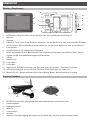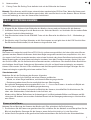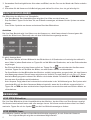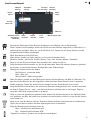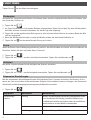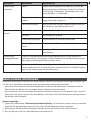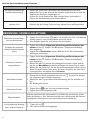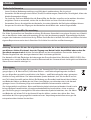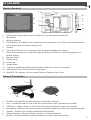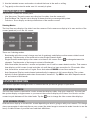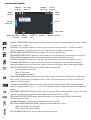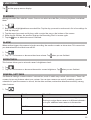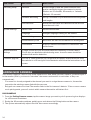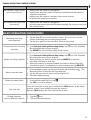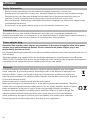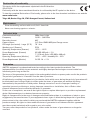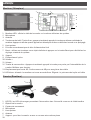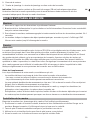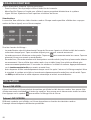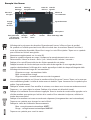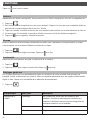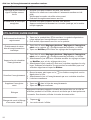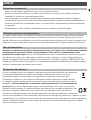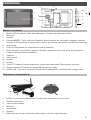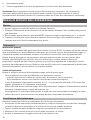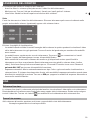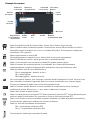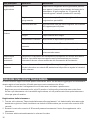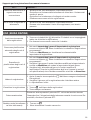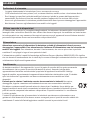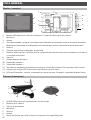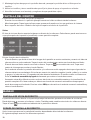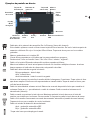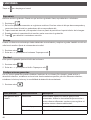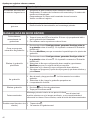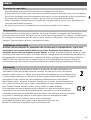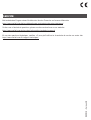DEUTSCH
ENGLISH
FRANÇAIS
ITALIANO
ESPAÑOL
HS 2000
Home Monitoring
HD Digital Surveillance Monitor
Please read carefully before using this equipment.
Bedienungsanleitung
User‘s Manual
Manuel de l‘utilisateur
Manual del Usuario
Manual de instrucciones

ÜBERSICHT
Monitor (Empfänger)
1 LCD Monitor: Zeigt das Video von der Kamera oder die Systembedienoberfläche an
2 Mikrofon
3 Antenne
4 EIN/AUS-Taste / Scan-Taste: Drücken und halten, um den Monitor ein- oder auszuschalten. Drücken
und loslassen, während das Gerät eingeschaltet ist, um den Scan-Modus ein- oder auszuschalten
5 Lautsprecher
6 Anschlussbuchse für mitgeliefertes Netzgerät
7 Reset: Verwenden Sie eine Büroklammer oder ähnliches und drücken Sie die Reset-Taste, um das
System auf die Standardeinstellungen zurückzusetzen
8 Stütze
9 Batteriefach
10 Lautstärke +
11 Lautstärke -
12 Sprechtaste. Drücken und halten, um über die Kamera zu sprechen. Zum Hören loslassen.
13 SD-Kartensteckplatz: Setzen Sie eine SD-Karte für die Aufnahme von Videos ein
14 Blaue LED: Ein - Monitor befindet sich im Scan-Modus. Blinkt - Batterieleistung ist niedrig
Kamera (Sender)
1 IR LED: Infrarot-LEDs ermöglichen Betrachtung bei keinem/schwachem Licht
2 Kameraobjektiv
3 Bewegungssensor
4 Mikrofon
5 Lautsprecher
6 Antenne
7 Standfuss: zur Befestigung der Kamera an der Wand oder auf einer anderen ebenen Fläche
10
3
5
6
78 9
4
11
12
13
14
1
2
1
6
7
2
3
4/5
8
9

8 Netzanschluss
9 Pairing-Taste: Die Pairing-Taste befindet sich auf der Rückseite der Kamera
Hinweis: Diese Kamera enthält einen automatischen mechanischen IR-Cut-Filter. Wenn die Kamera zwi-
schen Tag-Modus und Nachtsicht-Modus umschaltet, hört man Geräusch von der Kamera. Dieses Klicken
ist normal und zeigt an, dass der Kamerafilter funktioniert.
GERÄT IN BETRIEB NEHMEN
Monitor
1 Klappen Sie die Stütze auf der Rückseite des Monitors heraus und positionieren Sie die Antenne.
2 Schließen Sie das Netzgerät an die Buchse an der Seite des Monitors an. Verbinden Sie das andere Ende
mit einer Haushalts-Netzsteckdose.
3 Zum Einschalten halten Sie die EIN/AUS-Taste auf der Oberseite des Monitors für 3 - 4 Sekunden ge-
drückt.
4 Der Monitor zeigt für einige Sekunden an die Startsequenz an und geht dann in die LIVE-Ansicht über.
Der Bildschirm bleibt dunkel, bis die Kameras eingeschaltet sind.
Kamera
Allgemeines
Die Kamera ist wetterfest nach Klasse IP54. Sie ist spritzwassergeschützt, darf aber nicht unter Wasser
getaucht werden. Obwohl die Kamera direkt dem Regen ausgesetzt werden kann, empfiehlt es sich, dass
sie, wenn sie im Freien verwendet werden, unter einem Vordach oder einem Dachüberstand montiert wird.
Wenn Regentropfen auf dem Kameraschutzglas trocknen, kann dies Flecken erzeugen, die das Licht von
den Infrarot-LEDs, die für die Nachtsicht verwendet werden, reflektieren. Dies kann die Video-Qualität be-
einträchtigen. Auch Staub, Schmutz und Spinnweben, die sich auf dem Kameraschutzglas ansammeln,
können Licht von den Infrarot-LEDs reflektieren und die Videoqualität beeinträchtigen. Reinigen Sie das
Kameraschutzglas regelmäßig mit einem weichen Tuch.
Standortauswahl
Bedenken Sie bei der Platzierung der Kamera folgendes:
• Am besten ist eine freie Sichtlinie zwischen Kamera und Monitor.
- Wände, vor allem Ziegel und Beton, verkürzen die Übertragungsstrecke.
- Platzierung neben einem Fenster ermöglicht bessere Übertragung.
• Der optimale Bewegungserkennungsbereich ist ca. 2 ... 6 m vor der Kamera. Je weiter ein Objekt ent-
fernt ist, desto ungenauer ist die Bewegungserkennung.
• Vermeiden Sie eine direkte Lichtquelle im Blickfeld der Kamera, einschließlich Straßenlaternen, De-
cken- oder Stehleuchten, Scheinwerfer in der Auffahrt, etc.
• Niederschlag, Wellen/ Reflexionen im Swimmingpool, im Wind wehende Blätter von Bäumen und Bü-
schen bzw. die dadurch verursachten Schatten können bei der Bewegungserkennung zu falschen Alar-
men führen.
Kamera installieren
Nehmen Sie zur Montage der Kamera den Monitor mit. Dies erleichtert die Positionierung.
1 Positionieren Sie die Kamera am gewünschten Ort, schließen Sie das Netzteil an und überprüfen Sie das
Bild auf dem Monitor. Bewegen Sie die Kamera, wenn die Ansicht nicht so ist, wie Sie wollen.
2 Halten Sie die Fussplatte an die gewünschte Stelle und markieren Sie die Position der Schraubenlöcher.
1
DE

3 Verwenden Sie die mitgelieferten Schrauben und Dübel, um den Fuss an der Wand oder Decke zu befes-
tigen.
4 Schrauben Sie die Kamera auf die Befestigung und stellen Sie sicher, dass sie gut befestigt ist.
MONITOR BILDSCHIRM
Der Bildschirm des Monitors hat 3 Hauptteile:
• Live View Bereich. Der Hauptbildschirm zeigt das Live-Video von der Kamera an.
• Pop-Out-Menü. Tippen Sie auf den Tab, um 4 Menüs anzuzeigen, mit denen Sie das System verwalten
können.
• Icon-Zeilen. Symbole am oberen und unteren Rand des Bildschirms.
Ansichten
Der Live View-Bereich zeigt Live-Videos von den Kameras an. Jede Kamera kann in ihrem eigenen Ab-
schnitt des Bildschirms (Quadrant) oder auf dem Vollbildschirm angezeigt werden.
Es gibt 4 Anzeige-Modi:
• Der Quattro-Modus teilt den Bildbereich des Bildschirms in 4 Quadranten auf und zeigt das aktive Ka-
mera-Video in jedem Quadranten an. Tippen Sie auf die Mitte des Quadranten, um in den Einkanalmodus
zu gelangen.
• Der Einkanal-Modus zeigt eine Kamera allein an. Tippen Sie auf um zwischen den Kanälen umzu-
schalten. Tippen Sie auf die Mitte des Bildes, um zum Quattro-Modus zurückzukehren.
• Im Scan-Modus sind der Bildschirm des Monitors und die Lautsprecher ausgeschaltet, bis eine Kamera
eine Bewegung erkennt. Diese Kamera zeigt dann das Vollbild (Ton und Video), bis sie für ca. 15 Sekun-
den keine Bewegung mehr erkennt. Der Monitor wird wieder dunkel. Drücken Sie die EIN/AUS-Taste
kurz um zum Scan-Modus zurückzukehren.
• Auto-Sequenz. Zeigt jeden Kanal automatisch nacheinander in der Vollbildanzeige an. Das System wird
standardmäßig auf den Auto-Sequence-Modus eingestellt, wenn der Scan-Modus ausgeschaltet ist.
Tippen Sie auf SEQ, um den automatischen Sequenzmodus auszuschalten und zum Quattro-Modus zu-
rückzukehren.
BEDIENUNG
LIVE VIEW Bildschirm
Der Live View-Bildschirm ist der Hauptbildschirm des Monitors, der das Video von Ihrer Kamera anzeigt.
Sie können eine einzelne Kamera oder alle anzeigen lassen. Sie können auch zwischen allen Live-Videos
wechseln. Tippen Sie auf das Symbol , um die Live-Bildschirmanzeige zu ändern.
LIVE SCREEN Icons
Verschiedene Symbole werden auf dem Monitorbildschirm angezeigt, je nach Status der Kameras.
Das folgende Beispiel zeigt die verschiedenen Möglichkeiten.
2

Anzeige der Empfangsstärke. Maximal 4 Balken bis zu 0 Balken (ausser Reichweite).
Dieses Symbol wird angezeigt, wenn eine SD-Karte in den Monitor eingesetzt ist. Wenn blau, ist
Speicherplatz verfügbar. Wenn rot, ist die SD-Karte voll. Tippen Sie auf dieses Symbol, um die
aufgezeichneten Dateien anzuzeigen.
Neue Aufnahmen auf der SD-Karte.
Wenn dieses Symbol rot blinkt, zeigt es an, dass eine Aufnahme läuft.
Aktuelles Datum / Uhrzeit im Format „Monat / Tag / Jahr, Stunde / Minute / Sekunde“.
Zeigt an, ob die SD-Karte Dateien überschreiben darf, wenn sie voll ist.
Zeigt die aktuelle Kanalnummer an, die Sie gerade sehen. Wenn Sie mehrere Kameras gleichzei-
tig ansehen, erscheint die Kamera-Anzeige über jeder Videoanzeige.
Anzeige des Ladezustands des Akkus:
Rot blinkend - schwacher Akku
Blau - Akku voll
Blau blinkend - Akku wird geladen
Wenn Sie dieses Symbol auf dem Bildschirm tippen, teilt der Monitor das Bild in 5 Bereiche. Tip-
pen Sie auf den Bereich, den Sie vergrößert sehen möchten. Dieser Bereich wird in doppelter
Größe angezeigt. Tippen Sie erneut auf das Symbol, um den Zoom-Modus zu verlassen.
Zeigt die aktuelle Lautstärke an. Sie müssen im Einkanal-Anzeigemodus sein, um die Lautstärke
zu ändern. Tippen Sie auf + oder -, um die Lautstärke zu erhöhen oder zu verringern. Zeigt an,
wenn die Lautstärke ausgeschaltet ist (stumm).
Zeigt an, wenn die Sprechtaste gedrückt wird. Halten Sie die Sprechtaste an der Seite des Moni-
tors gedrückt, um über die Kamera zu sprechen. Um die Antwort zu hören, lassen Sie die Sprech-
taste wieder los..
Zeigt an, ob sich der Monitor im Auto-Sequence-Modus befindet (automatischer Kanalwechsel).
Tippen Sie auf dieses Symbol, um den angezeigten Kanal zu wechseln.
Zeigt den Bewegungserkennungsstatus an.
Blau - automatische Aufnahme AUS.
Rot - automatische Aufnahme EIN.
Tippen Sie auf dieses Symbol, um das Menü auszuklappen.
3
Live Screen Beispiel
Aufnahme-
anzeige
Kamera
Nummer
Akku-
stand
Zoom
Mikrofon
SEQ AnzeigemodusLaut-
stärke
Datum
und Zeit
Kanal
wechseln
Aufnahme durch
Bewegungs-
erkennung
Pop-Up
Menü Tab
Signal-
stärke
SD Karte
Anzeige
SD Karte
überschreiben
Anzeige
Neue Aufnahme
DE

FUNKTIONEN
Tippen Sie auf um das Menü auszuklappen.
Wiedergabe
Verwalten Sie aufgezeichnete Dateien. Sie können sehen, welche aufgezeichneten Dateien Sie haben, spie-
len sie ab oder löschen sie.
1 Tippen Sie auf .
2 An Tagen, die markiert sind, wurden Dateien aufgezeichnet. Tippen Sie auf den Tag, den Sie überprüfen
möchten, und eine Liste der Aufnahmen für diesen Tag wird angezeigt.
3 Tippen Sie auf den gewünschten Eintrag und er wird mit einer Kontrollleiste am unteren Rand des Bild-
schirms abgespielt.
4 Wenn die Wiedergabe beendet ist, zeigt der Monitor wieder die Aufnahme-Dateiliste an.
5 Tippen Sie auf , um den betreffenden Eintrag zu löschen.
Alarm
Wenn die Kamera durch Bewegungserkennung auslöst, um die Aufnahme zu starten, ertönt am Monitor ein
Alarmton. Stellen Sie die Lautstärke dieses Tones ein.
1 Tippen Sie auf .
2 Tippen Sie auf + oder – um die Lautstärke einzustellen. Tippen Sie zum Beenden auf .
Helligkeit
Mit dieser Funktion können Sie die Helligkeit der Kamera einstellen.
1 Tippen Sie auf .
2 Tippen Sie auf + oder – um die Helligkeit einzustellen. Tippen Sie zum Beenden auf .
Allgemeine Einstellungen
Mit den allgemeinen Einstellungen können Sie Funktionen Ihres Systems einstellen. Sie können z. B. Ka-
meras ein- und ausschalten, einen bestimmten Zeitplan für bestimmte Kameras festlegen, das Datum und
die Uhrzeit und die Bewegungserkennungsempfindlichkeit einstellen.
1 Tippen Sie auf .
4
Hauptpunkt Unterpunkt Beschreibung
Einstellungen
Kamera
Pairing Dieses System kommt mit bereits gekoppelten Kame-
ras. Verwenden Sie Pairing, um diese Kameras ver-
schiedenen Kanälen zuzuordnen oder um zusätzliche
neue Kameras an den Monitor anzumelden.
An/Aus Macht die Kameras für den Monitor sichtbar.
Auflösung Stellt die Videoqualität jeder Kamera ein.

NEUE KAMERA HINZUFÜGEN
Ihr Monitor unterstützt insgesamt vier aktive Kameras. Wenn Sie eine Kamera hinzufügen möchten, müs-
sen Sie sie an dem Monitor anmelden, damit sie miteinander kommunizieren können.
• Wenn eine Kamera bereits dem Kanal zugeordnet ist, dem Sie die neue Kamera zuordnen möchten,
überschreibt der Monitor die vorhandene Kamera-Verbindung mit der neuen.
• Nur eine Kamera zur Zeit anmelden! Der Monitor verbindet sich mit der ersten Kamera, die er erkennt.
Wenn zwei oder mehr Kameras im Anmeldmodus sind, können Sie nicht kontrollieren, welche Kamera
der Monitor zuerst erkennt.
Kamera anmelden
1 Tippen Sie im Bildschirm "Einstellungen Kamera/Pairing" auf das Kamerasymbol, das Sie anmelden
möchten. Ein Verarbeitungssymbol wird für einen 30-Sekunden-Countdown angezeigt.
2 Während des 30-Sekunden-Countdowns drücken Sie kurz die Pairing-Taste auf der Kamera.
3 Das System passt den Live View-Bildschirm automatisch an.
5
Hauptpunkt Unterpunkt Beschreibung
Einstellungen
Aufnahme
Dauer Legen Sie die Länge der Aufnahme fest, sobald der
Bewegungssensor die Kamera ausgelöst hat. Die Aus-
wahl beträgt 15 Sekunden, 30 Sekunden oder 1 Mi-
nute (Standard - 15 Sekunden)
Programmierte Auf-
nahme
Richten Sie einen Zeitplan für vorgegebene Aufzeich-
nungszeiten und Längen ein.
Datei überschreiben Überschreibt die ältesten aufgezeichneten Daten auf
der SD-Karte, sobald die Karte voll ist.
Einstellungen
System
Datum & Uhrzeit Stellen Sie Zeit und Datum ein.
Sprache Einstellung der Sprache.
Standardeinstellungen Zurücksetzen auf Auslieferungszustand.
Speicherkarte forma-
tieren
Formatiert die SD-Karte und löscht alle Daten.
Information Anzeige der Firmware-Version für den Monitor und
jede Kamera.
Einstellungen
Bewegungsmelder
Stellen Sie die Bewegungserkennungsempfindlichkeit für jede Kamera ein.
Außerdem können Sie festlegen, welche Sichtbereiche für jede Kamera von der
Bewegungserkennung überwacht werden sollen.
Firmware-Update Falls eine neue Software zur Verfügung steht, laden Sie sie von der Webseite he-
runter. Kopieren Sie sie auf eine SD-Karte, stecken Sie diese in das Gerät und fol-
gen Sie den Anweisungen auf dem Bildschirm.

Hilfe bei der Anmeldung neuer Kameras
BEDIENUNG (SCHNELLANLEITUNG)
6
Manuelles Starten/Stop-
pen von Aufnahmen
1 Tippen Sie auf das blaue Symbol auf dem Monitor. Das rot blinkende
Symbol zeigt an, dass die Aufnahme gestartet wurde.
2 Zum Stoppen tippen Sie noch einmal auf das Symbol.
Erstellen des automati-
schen Aufzeichnungszeit-
plans
1 Tippen Sie im Menü Allgemeine Einstellungen/Einstellungen Auf-
nahme auf das Symbol. Der Bildschirm "Zeitplanaufzeichnung"
wird angezeigt.
2 Tippen Sie auf Bearbeiten, um den Bildschirm für die Aufnahmeein-
stellungen anzuzeigen.
Löschen des Aufzeich-
nungszeitplans
1 Tippen Sie im Menü Allgemeine Einstellungen/Einstellungen Auf-
nahme auf das Symbol. Der Bildschirm "Zeitplanaufzeichnung"
wird angezeigt.
2 Wählen Sie den Tag, dessen Einstellungen Sie ändern wollen und tip-
pen Sie auf Bearbeiten um die Einstellungen für diesen Tag zu sehen.
3 Wählen Sie die Kamera(s), für die Sie die Einstellungen löschen wollen.
Geben Sie den Zeitplan (oder einen Teil eines Zeitplans) ein, den Sie lö-
schen möchten, und tippen Sie auf Löschen.
Aufnahme ansehen
1 Öffnen Sie das Menü, und tippen Sie dann auf . In der Liste werden
die aufgenommenen Dateien angezeigt.
2 Wählen Sie den Tag und dann die Aufzeichnung, die Sie ansehen wol-
len.
3 Die Wiedergabe startet.
Aufnahmen löschen
1 Tippen Sie auf in der Liste der Aufzeichnungen
2 Tippen Sie zur Bestätigung auf Ja.
Gegensprechen
Drücken und halten Sie während des Live-Bildes die Sprechtaste an der
Seite des Monitors, Ihre Stimme wird über den Lautsprecher der Kamera
ausgegeben. Zum Hören lassen Sie die Sprechtaste wieder los.
Kanal wechseln (Anzeige
einer anderen Kamera)
1 Tippen Sie auf .
2 Der nächste Kanal wird angezeigt.
Wenn … Tun Sie folgendes…
die Signalstärkeanzeige
keinen Balken anzeigt
• Stellen Sie sicher, dass die Kamera mit Spannung versorgt wird.
• Überprüfen Sie, ob die Antenne der Kamera angeschlossen ist und die
Antenne des Monitors ausgeklappt ist.
• Prüfen Sie, ob die Kamera mit dem richtigen Kanal verbunden ist.
• Führen Sie die Anmeldung noch einmal durch.
die Kamera sich nicht an-
melden lässt
• Stellen Sie sicher, dass die Kamera mit Spannung versorgt wird.
• Drücken Sie die Pairing-Taste nur kurz, halten Sie sie nicht gedrückt.

ANHANG
Sicherheitshinweise
• Lesen Sie diese Bedienungsanleitung sorgfältig durch und bewahren Sie sie gut auf.
• Vermeiden Sie Belastungen durch Rauch, Staub, Erschütterungen, Chemikalien, Feuchtigkeit, Hitze oder
direkte Sonneneinstrahlung.
• Im Laufe der Zeit kann Möbelpolitur die Gummifüße des Gerätes angreifen und erweichen. Um einen
möglichen Fleck zu vermeiden, stellen Sie das Gerät bitte auf eine rutschfeste Unterlage.
• Verwenden Sie nur die mitgelieferten Netzteile, da andere Netzteile die Geräte beschädigen können.
• Versperren Sie nicht den Zugang zu den Netzteilen durch Möbel oder andere Gegenstände.
Bestimmungsgemäße Verwendung
Das Video-System dient zur Raumüberwachung. Die Kamera übermittelt von seinem Standort aus Videobil-
der an den Monitor. Jede andere Ver wendung gilt als nicht bestimmungsgemäß. Eigenmächtige Verände-
rungen oder Umbauten sind nicht zulässig. Öffnen Sie die Geräte in keinem Fall selbst und führen Sie keine
eigenen Reparaturversuche durch. Beachten Sie örtliche Vorschriften und Bestimmungen.
Netzteil
Achtung: Verwenden Sie nur die mitgelieferten Netzteile, da andere Netzteile die Geräte beschädi-
gen können. Achten Sie darauf, dass der Zugang zum Netzteil nicht durch Möbel oder andere Ge-
genstände versperrt wird. Achten Sie beim Betrieb auf den einwandfreien Zustand der Kabel und
Stecker. Abgeknickte oder durchgescheuerte Kabel sind lebensgefährlich!
Das Netzteil erfüllt die Ökodesign-Anforderungen der Europäischen Union (Richtlinie 2009/125/EC). Dies
bedeutet, dass sowohl im Betrieb als auch im Ruhezustand der Stromverbrauch im Vergleich zu Netzteilen
älterer Bauart deutlich niedriger ist.
Entsorgung
Wollen Sie Ihr Gerät entsorgen, bringen Sie es zur Sammelstelle Ihres kommunalen Entsor-
gungsträgers (z. B. Wertstoffhof). Nach dem Elektro− und Elektronikgerätegesetz sind Besit-
zer von Altgeräten gesetzlich verpflichtet, alte Elektro− und Elektronikgeräte einer getrennten
Abfallerfassung zuzuführen. Das nebenstehende Symbol bedeutet, dass Sie das Gerät auf kei-
nen Fall in den Hausmüll werfen dürfen! Gefährdung von Gesundheit und Umwelt durch Akkus
und Batterien! Akkus und Batterien nie öffnen, beschädigen, verschlucken oder in die Umwelt
gelangen lassen. Sie können giftige und umweltschädliche Schwermetalle enthalten.
Sie sind gesetzlich verpflichtet, Akkus und Batterien beim batterievertreibenden Handel sowie
bei zuständigen Sammelstellen, die entsprechende Behälter bereitstellen, sicher zu entsor-
gen. Die Entsorgung ist unentgeltlich. Die nebenstehenden Symbole bedeuten, dass Sie Akkus
und Batterien auf keinen Fall in den Hausmüll werfen dürfen, sondern dass diese über Sam-
melstellen der Entsorgung zugeführt werden müssen. Verpackungsmaterialien entsorgen Sie
entsprechend den lokalen Vorschriften.
7

Konformitätserklärung
Dieses Gerät erfüllt die Anforderungen der EU−Richtlinie:
2014/53/EU.
Die Konformität mit der o. a. Richtlinie wird durch das CE−Zeichen auf dem Gerät bestätigt.
Für die komplette Konformitätserklärung nutzen Sie bitte den kostenlosen Download von unserer Website
www.switel.com.
Telgo AG, Route d’Agy 16, 1763 Granges-Paccot, Switzerland
Pflegehinweise
• Reinigen Sie die Gehäuseoberflächen mit einem weichen und fusselfreien Tuch.
• Verwenden Sie keine Reinigungsmittel oder Lösungsmittel.
Technische Daten
Reichweite bis zu 300 m bei freier Sichtlinie
Frequenz 2,400 ... 2,483 GHz
Aufnahmeformat ASF
Kamerasensor 1/4” Color CMOS MEG pixel image sensor
PIR-Winkel (horizontal) / Reichweite (25°C) 70° / 6 m
Schutzart (Kamera) IP54
Betriebstemperatur (Kamera) -10°C ... +50°C
Stromversorgung (Kamera) 9.0 VDC 600 mA +/- 5%
Monitor-Display 7“ (17,8 cm) Color LCD (800 x 480 px)
Betriebstemperatur (Monitor) -10°C ... +40°C / Humidity 0% ... 85%
Stromversorgung (Monitor) 5 V DC 2 A +/- 5%
Garantie
SWITEL-Geräte werden nach den modernsten Produktionsverfahren hergestellt und geprüft.
Ausgesuchte Materialien und hoch entwickelte Technologien sorgen für einwandfreie Funktion und lange
Lebensdauer. Die Garantie gilt nicht für die in den Produkten verwendeten Batterien, Akkus oder Akku-
packs. Die Garantiezeit beträgt 24 Monate, gerechnet vom Tage des Kaufs. Innerhalb der Garantiezeit wer-
den alle Mängel, die auf Material- oder Herstellungsfehler zurückzuführen sind, kostenlos beseitigt.
Der Garantieanspruch erlischt bei Eingriffen durch den Käufer oder durch Dritte.
Schäden, die durch unsachgemäße Behandlung oder Bedienung, natürliche Abnutzung, durch falsches Auf-
stellen oder Aufbewahren, durch unsachgemäßen Anschluss oder Installation sowie durch höhere Gewalt
oder sonstige äußere Einflüsse entstehen, fallen nicht unter die Garantieleistung. Wir behalten uns
vor, bei Reklamationen die defekten Teile auszubessern, zu ersetzen oder das Gerät auszutauschen. Ausge-
tauschte Teile oder ausgetauschte Geräte gehen in unser Eigentum über. Schadenersatzansprüche sind
ausgeschlossen, soweit sie nicht auf Vorsatz oder grober Fahrlässigkeit des Herstellers beruhen. Sollte Ihr
Gerät dennoch einen Defekt innerhalb der Garantiezeit aufweisen, wenden Sie sich bitte unter Vorlage
Ihrer Kaufquittung ausschließlich an das Geschäft, in dem Sie Ihr SWITEL-Gerät gekauft haben.
Alle Gewährleistungsansprüche nach diesen Bestimmungen sind ausschließlich gegenüber Ihrem Fach-
händler geltend zu machen.
Nach Ablauf von zwei Jahren nach Kauf und Übergabe unserer Produkte können Gewährleistungsrechte
nicht mehr geltend gemacht werden.
8

9
AT A GLANCE
Monitor (Receiver)
1 LCD Screen: Displays video from the camera(s) or system operation interface
2 Microphone
3 Wireless Antenna
4 Power Button/ Scan Button: Press and hold to turn the receiver on/off. Press and release while the
unit is powered on to turn Scan mode on/ off
5 Speaker
6 Power Port: Connect to a local power outlet using the included power adapter
7 Reset: Using a paper clip or other thin object, push the reset button to restore the system to its
default settings
8 Receiver Stand
9 Battery Cover
10 Volume Up
11 Volume Down
12 Talk. Press and hold to talk through the camera. Release to listen for a response
13 SD Card Slot. Insert SD card for recording videos
14 Blue LED: On - Monitor is in Scan mode. Flashing - Battery power is low
Camera (Transmitter)
1 IR LED – Infrared LEDs provide viewing in no/low light conditions
2 Lens – Catches the video in front of the lens and transmits video from camera to receiver
3 PIR sensor – Detects motion in front of the lens and emits detection signal to transmitter
4 Microphone – Captures the sound on camera side and transmits the sound from camera to monitor
5 Speaker – Produces the sound transmitted from the monitor
6 Camera Antenna – Receives & Sends signals to or from the Receiver
7 Bracket – Use the bracket to mount the camera on a wall or other flat surfaces
10
3
5
6
78 9
4
11
12
13
14
1
2
1
6
7
2
3
4/5
8
9
GB

10
8 Power Jack – Connect the DC 9V Power Adaptor to the Camera
9 Pairing Button – The pairing button is located on the back of the camera behind by the stand mount
Note: This camera includes an Auto Mechanical IR Cut Filter. When the camera changes between day
mode and night vision mode, an audible clicking noise may be heard coming from the camera. This clicking
is normal, and indicates that the camera filter is working.
SET UP THE HARDWARE
Monitor
1 Flip out the stand on the back of the monitor; and position the antenna.
2 Connect an AC adaptor to the power input on the side of the monitor. Connect the other end of the
adapter to a standard indoor power outlet.
3 Press and hold the POWER button on the top of the monitor for 3 – 4 seconds to power it up.
4 The monitor displays the start up UI for a few seconds and then transitions to the LIVE view. The
screen remains dark until the cameras are powered up.
Camera
General
The camera included with your monitor is weatherproof and have an IP54 rating. Water can be sprayed on
them and they will still work; however, the cameras cannot be submerged.
Although the cameras can be exposed directly to the rain, it is recommended that, if they are used
outdoors, they be mounted under some type of cover like a patio overhang or eave. As rainwater drops
start to dry on the camera glass, it can create spots that will reflect the light from the infrared LEDs used
for night vision, thus causing lower quality video.
Also, as dust, grime, and cobwebs accumulate on the camera glass, they can reflect light from the infrared
LED and might lower video quality. Periodically clean the lens glass with a soft cloth.
Placement Considerations
Consider the following when placing cameras:
• The clearest line-of-sight between the camera and monitor is best.
- Walls, especially brick and concrete, shorten the transmission distance.
- Placement next to windows allows better transmission.
• Optimized motion detection range is 6...18 feet for the camera. The farther away an object is, the less
accurate the motion detection.
• Avoid having a direct light source in the view of the camera, including street lights, ceiling or floor
lamps, spotlights in the driveway, etc.
• Rainfall, pool water ripples/reflections, tree/shrub leaves blowing in the wind – and the shadows they
create – can generate motion detection false alarms.
INSTALL CAMERAS
When you are positioning the camera, bring the monitor along; it’s much easier to get the camera into the
right position when you have the display handy.
1 Position the camera where you want it, plug it into power, and check video on the monitor. Move the
camera if the view is not what you want.
2 Hold the base of the camera stand where you want to mount it and mark the location of the screw
holes.

3 Use the included screws and anchors to attach the base to the wall or ceiling.
4 Tug gently on the stand to make sure it is securely in place.
MONITOR SCREEN
The monitor’s screen has 3 main parts:
• Live View area. The main screen area displays live video from the camera(s).
• Pop Out Menu Tab. Tap this tab to display 4 menus that let you manage the system.
• Icon bars. Icons display on the top and bottom of the monitor screen.
Viewing Modes
The Live View area displays live video from the cameras. Each camera can display in its own section of the
screen (quadrant) or on the full screen.
There are 4 viewing modes:
• Quad mode splits the screen’s image area into 4 quadrants and displays active camera video in each
quadrant. Tap the center of the quadrant to enter Single Channel mode.
• Single Channel mode displays one camera at a time on full screen. Press to change between the
channels. Tap the center of the image to return to Quad mode.
• With Scan mode, the monitor’s screen and speakers are off until a camera detects motion. That camera
then displays at full screen (sound and video on) until there has been no motion for 15 seconds. After
that, the monitor screen turns off again. Press and release POWER to turn Scan mode on.
• Auto Sequence. Displays each channel automatically in sequence in full screen display. The system
defaults to Auto Sequence mode when Scan mode is turned off. Tap SEQ to turn Auto Sequence mode
off and return to Quad mode.
SYSTEM OPERATION
Your monitor operates through a series of screens that let you choose groups of operations.
LIVE VIEW SCREEN
The Live View screen is the monitor’s main screen that displays video from your camera(s). You can have
the system display a single camera or you can set the screen to display all of them. You can also set the
screen to cycle between all live video feeds. Tap the icon to change the Live screen video displays.
LIVE SCREEN ICONS
Different icons display on the monitor screen depending on what is going on with your cameras. This image
shows an example of what could be on your screen (the video image is removed to make it easier to see the
icons). A table follows of possible icons and their definitions.
11
GB

12
SIGNAL INDICATOR: Shows how strong the camera's signal is. Signal ranges from 4 bars down
to 0 bars (out of range).
SD CARD: This graphic displays if an SD card is inserted into the monitor. If blue, recording
space is available. If red, the SD card is full. Tap this icon to view recorded files.
NEW RECORD INDICATOR: New recordings are saved on the SD card.
RECORDING INDICATOR: When this icon flashes red, it indicates that recording is in progress.
TIME STAMP: Current date/time in month/day/year, hour/minute/second format
SD CARD OVERWRITE: Displays if the SD card is allowed to overwrite files when it is full.
CHANNEL INDICATOR: Displays the current channel number you are currently viewing. If
viewing multiple cameras at once, the camera indicator will appear above each video display.
BATTERY INDICATOR: Indicates the LCD monitor's battery life:
Flashing Red- Low battery
Blue- Full battery
Flashing Blue- Charging
ZOOM INDICATOR: When you tap this icon on the screen, the monitor breaks the screen image
into 5 areas. Tap the area you want to see in Zoom. That area displays in 2X size. Tap the icon
again to exit Zoom mode.
VOLUME INDICATOR: Indicates current audio volume. You must be in sigle channel viewing
mode to change volume. Tap + or - to raise or lower the volume. displays when the volume is off
(mute).
TALK BACK INDICATOR: Displays when TALK is pressed. Press and hold TALK on the side of the
monitor to talk back through the camera. Release TALK to wait for a reply.
SEQUENCE INDICATOR: Displays when the monitor is in auto switch mode; it will change
channels automatically.
CHANGE CHANNEL: Tap this icon to manually change channels.
MOTION RECORDING INDICATOR: Indicates motion detection status.
Blue - Automatic recording OFF.
Red - Automatic recording ON.
POP-UP MENU TAB: Tap to access the pop up menu system.
Live Screen Example
Recording
Indicator
Camera
Number
Power
Level
Zoom
Microphone
SEQ display modeVolumeDate and
time
Change
channels
Motion Recording
Indicator
Pop-Up
Menu Tab
Signal
Strengh
SD Card
Indicator
SD Card
Overwrite
New Record
Indicator

13
FUNCTIONS
Tap and the pop-up menus display.
PLAYBACK
Manage recorded files with this screen. You can see what recorded files you have, play them, and delete
them.
1 Tap .
2 Days that are highlighted have recorded files. Tap the day you want to review and a list of recordings for
that day displays.
3 Tap the record you want and it plays, with a control bar across the bottom of the screen.
4 When the file finishes, the monitor displays the Recording File List screen again.
5 Tap the icon to delete the record if desired.
ALARM
When motion triggers the camera to begin recording, the monitor sounds an alarm tone. This screen lets
you determine how loud that tone will be.
1 Tap .
2 Tap + or – to increase or decrease the alarm volume. Tap when you are finished.
BRIGHTNESS
This feature allows you to set each camera’s brightness level.
1 Tap .
2 Tap + or – to increase or decrease the monitor screen brightness. Tap when you are finished.
GENERAL SETTINGS
The General Settings screen contains 6 subsections, each of which may contain sub-screens. These sub-
screens let you set features about your system. You can turn cameras on and off, establish a specific
schedule for specific cameras to record, set the date and time, and motion detection sensitivity, among
other features.
1 Tap .
Main Screen Sub-Screen What it Does
Camera Setup Pairing This system comes with cameras already paired. Use
Pairing to assign these cameras to different channels
or to pair additional new cameras to the monitor.
On/Off Makes the cameras visible to the monitor.
Resolution Adjusts the video quality of each camera.
GB

ADDING NEW CAMERAS
Your monitor supports a total of four active cameras at a time. When you add a camera, you have to pair it
to the monitor (that is, you have to “introduce” the camera and monitor to each other so they can
communicate).
• If a camera is already assigned to the channel you want to assign the new camera to, the monitor
overwrites the existing camera link with the new one.
• Only pair one camera at a time! The monitor links to the first camera it detects. If two or more camera
are in pairing mode, you can’t control which camera the monitor will detect first.
PAIR CAMERAS
1 From the Pairing Camera screen, tap the camera image you want to pair. A processing icon displays
for a 30 second countdown.
2 During the 30 second countdown, quickly press and release the Pairing button on the camera.
3 The system automatically adjusts the Live View screen accordingly.
14
Main Screen Sub-Screen What it Does
Recording Setup Duration Set the length of time the camera records once
motion sensitivity triggers the camera to record.
Choices are 15 seconds, 30 seconds, or 1 minute
(Default - 15 seconds)
Schedule Recording Set up a schedule for pre-determined recording times
and lengths.
File Overwrite Overwrites the oldest recorded data on the SD card
once the card is full.
System Settings Date & Time Set the current time.
Language Changes languages setting for the monitor
Default Settings Restores the system to default settings.
Format Memory Card Reformats the SD card and deletes all existing data.
Information Displays firmware information for the monitor and
each camera.
Motion Detection
Settings
A single screen lets you set motion detection sensitivity for each camera.
It also lets you determine which viewing areas for each camera should be
masked from motion detection.
Firmware Upgrade In case of a new firmware you can perform an update. Download the file from
the website to a SD card, put it into the device and follow the instructions on the
screen.

TROUBLESHOOTING CAMERA PAIRING
BASIC OPERATION (QUICK GUIDE)
15
Manually start/stop
recording video
1 Tap the blue icon on the monitor screen. The icon turns red and
flashes, indicating that recording have started.
2 Tap the icon again to stop recording. The icon turns blue.
Set up automatic recording
schedule
1 From General Settings/Recording Setup, tap icon. The Schedule
Recording Overview screen displays.
2 Tap MODIFY to view the Recording Setup screen.
Delete recording schedule
1 From General Settings/Recording Setup, tap icon. The Schedule
Recording Overview screen displays.
2 Select the day you want to modify and tap MODIFY to view the
recording schedule for that day.
3 Select the camera(s) whose schedule you want to delete. Enter the
schedule (or part of a schedule) you want to delete and tap DELETE.
Watch recorded video
1 From the Main screen, tap the pop out menu tab and then tap . The
Recording File List displays the recorded files.
2 Tap the day you want to view, and then tap the file.
3 The video begins playing.
Delete recorded videos
1 From the Recorded File List, tap .
2 Tap YES to confirm deletion.
Two-way talk
From the Live View screen, press and hold the TALK button at the side of
monitor, sound is now audible through the camera.
Release TALK button, the Two-way talk mode exits.
Change channels
(view a different camera)
1 Tap the icon.
2 The next channel displays.
If…
Try…
the camera's signal status
icon shows no bars
• making sure the camera is plugged in.
• making sure that the camera's antenna is attahced and the monitor's
antenna is extended.
• making sure the camera is paired to the correct channel.
• re-pairing the camera and monitor.
the camera won't pair with
the monitor
• making sure the camera is plugged in.
• pressing and releasing the pairing button quickly. Do not press and hold
the pairing button.

16
APPENDIX
Safety Information
• Please read this operating instruction manual thoroughly and keep it for further use.
• Prevent excessive exposure to smoke, dust, vibration, chemicals, moisture, heat and direct sunlight.
• Furniture polish, over time, may disintegrate the rubber feet of the device which may stain your
furniture. To avoid a potential stain, you may want to place the device on a pad or mat.
• Only use the power adapter plugs contained in the material supplied since other power adapter plugs
could damage the devices.
• Ensure access to the power adapter plugs is not obstructed by furniture or such.
Intended use
The camera serves a video stream to the monitor. Any other use is considered unintended use.
Unauthorised modification or reconstruction is not permitted. Under no circumstances open the devices or
complete any repair work yourself. Observe all local directives and regulations.
Power adapter plug
Attention: Only use the power adapter plug contained in the material supplied since other power
adapter plugs could damage the devices. Ensure access to the power adapter plug is not
obstructed by furniture or such.
Pay attention that the plug and cable are in perfect condition. Kinked or worn cable represents the risk of a
fatal accident!
The power adapter plug supplied fulfils the ecodesign requirements of the European Union (Directive
2009/125/EC). This means that, both in an operating state and in an idling state, the power consumption is
considerably lower compared to power adapter plugs with an older design.
Disposal
In order to dispose of your device, take it to a collection point provided by your local public
waste authorities (e.g. recycling centre). According to laws on the disposal of electronic and
electrical devices, owners are obliged to dispose of old electronic and electrical devices in a
separate waste container. The adjacent symbol indicates that the device must not be disposed
of in normal domestic waste!
Batteries represent a hazard to health and the environment!
Never open, damage or swallow batteries or allow them to pollute the environment. They may
contain toxic, ecologically hazardous heavy metals. You are legally obliged to dispose of power
packs and batteries at the point of sale or in the corresponding containers provided at
collection points provided by local public waste authorities. Disposal is free of charge. The
adjacent symbols indicate that the batteries must not be disposed of in normal domestic
waste and must be brought to collection points provided by local public waste authorities.
Packaging materials must be disposed of according to local regulations.

Declaration of conformity
This device fulfils the requirements stipulated in the EU directive:
2014/53/EU.
Conformity with the above mentioned directive is confirmed by the CE symbol on the device.
To view the complete Declaration of Conformity, please refer to the free download available on our website
www.switel.com.
Telgo AG, Route d’Agy 16, 1763 Granges-Paccot, Switzerland
Maintenance
• Clean the housing surfaces with a soft, fluff−free cloth.
• Never use cleaning agents or solvents.
Technical data
Communication Range 300m line of sight
Frequency 2,400 ... 2,483 GHz
Recording format ASF
Camera sensor 1/4” Color CMOS MEG pixel Image sensor
PIR angle (horizontal) / range (25°C) 70° / 6 m
Weather proof (Camera) IP54
Operating Temperature (Camera) -10°C ... +50°C
Power Requirement (Camera) 9.0 VDC 600 mA +/- 5%
Monitor display 7“ (17,8 cm) Color LCD (800 x 480 pxl)
Operating Temperature (Monitor) -10°C ... +40°C / Humidity 0% ... 85%
Power Requirement (Monitor) 5 V DC 2 A +/- 5%
Guarantee
SWITEL equipment is produced and tested according to the latest production methods. The
implementation of carefully chosen materials and highly developed technologies ensure trouble free
functioning and a long service life.
The terms of the guarantee do not apply to the rechargeable batteries or power packs used in the products.
The period of guarantee is 24 months from the date of purchase.
All deficiencies resulting from material of production faults which occur during the period of guarantee will
be eliminated free of charge. Rights to claims under the terms of guarantee are annulled following
intervention by the purchaser or third parties. Damage caused as a result of improper handling or
operation, incorrect positioning or storing, improper connection or installation, Acts of God or other
external influence are not covered by the terms of guarantee.
In the case of complaints, we reserve the right to repair or replace defect parts or provide a replacement
device. Replacement parts or devices become our property.
Rights to compensation in the case of damage are excluded where there is no evidence or intent or gross
negligence by the manufacturer. If your equipment shows signs of defect during the period of guarantee,
please return to the sales outlet in which you purchased the SWITEL equipment together with the
purchase receipt. All rights to claims under the terms of guarantee in accordance with this agreement
must be asserted exclusively with regard to your sales outlet.
Two years after the purchase of our products, claims under the terms of guarantee can no longer be
asserted.
17

18
APERÇU
Moniteur (Récepteur)
1 Moniteur LCD : affiche la vidéo de la caméra ou la surface utilisateur du système
2 Microphone
3 Antenne
4
Touche marche/arrêt / Touche Scan : appuyer et maintenir appuyée la touche pour allumer ou éteindre le
moniteur. Appuyer et relâcher quand l'appareil est allumé pour activer ou désactiver le mode scan (balayage).
5 Haut-parleur
6 Prise de raccordement pour le bloc d'alimentation livré
7 Reset : utilisez une trombone ou un objet similaire et appuyez sur la touche Reset pour réinitialiser les
réglages standard du système
8 Support
9 Compartiment à piles
10 Volume +
11 Volume -
12 Touche de conversation . Appuyer et maintenir appuyée la touche pour parler par l’intermédiaire de la
caméra. Relâcher pour écouter.
13 Emplacement pour carte SD : Insérez une carte SD pour enregistrer des vidéos
14 LED bleue : allumée : le moniteur se trouve en mode Scan. Clignote : la puissance de la pile est faible
Caméra (Émetteur)
1 LED IR : les LEDs infrarouges permettent l'observation dans l'obscurité ou en cas de faible lumière
2 Objectif de la caméra
3 Capteur de mouvement
4 Microphone
5 Haut-parleur
6 Antenne
7 Support : pour fixer la caméra au mur ou sur une autre surface plane
10
3
5
6
78 9
4
11
12
13
14
1
2
1
6
7
2
3
4/5
8
9

19
8 Raccord de secteur
9 Touche de jumelage : La touche de jumelage se situe au dos de la caméra
Indication : Cette caméra contient un filtre anti-infrarouges (IR-cut) mécanique automatique.
Un bruit est émit de la caméra quand elle passe du mode diurne au mode nocturne. Ce clic est
normal et indique que le filtre de la caméra fonctionne.
METTRE L’APPAREIL EN SERVICE
Moniteur
1 Abaissez le support au dos du moniteur et positionnez l’antenne.
2 Branchez le bloc d'alimentation à la prise située sur le côté du moniteur. Connectez l'autre extrémité à
une prise secteur domestique.
3 Pour allumer le moniteur, maintenez appuyée la touche marche/arrêt au dos du moniteur pendant 3 à 4
secondes.
4 Le moniteur indique la séquence de départ pendant quelques secondes et passe à l’affichage LIVE.
L’écran reste sombre jusqu’à l'allumage de la caméra.
Caméra
Généralités
La caméra résiste aux intempéries selon la classe IP54. Elle est protégée contre les éclaboussures, mais
ne doit pas être plongée dans l'eau. Bien qu’elle puisse être soumise directement à la pluie, il est
recommandé de la monter sous un auvent ou un débord de toit quand elle est utilisée en plein air. Quand
des gouttes de pluie sèchent sur le verre protecteur de la caméra, il peut en résulter des taches qui
réfléchissent la lumière des LEDs infrarouges utilisées pour la vision nocturne. Ceci pourrait altérer la
qualité de la vidéo. La poussière, la saleté et les toiles d'araignée qui s'accumulent sur le verre protecteur
de la caméra peuvent aussi réfléchir la lumière des LEDs infrarouges et altérer la qualité de la vidéo.
Nettoyez régulièrement le verre protecteur de la caméra avec un chiffon doux.
Choix de l’emplacement
Lors du positionnement de votre caméra, considérez ce qui suit :
• La condition idéale est un champ de vision libre entre la caméra et le moniteur.
- Les murs, surtout les tuiles et le béton, raccourcissent la distance de transmission.
- Le positionnement près d'une fenêtre permet une meilleure transmission.
• La zone optimale de détection du mouvement se situe env. 2 à 6 m devant la caméra. Plus un objet est
éloigné, plus la détection du mouvement sera imprécise.
• Évitez toute source lumineuse directe dans le champ de la caméra, y compris les réverbères, les
plafonniers ou les lampadaires, les phares dans la montée, etc.
• Précipitations, ondes/ réflexions dans la piscine, feuilles d'arbres et d’arbustes déplacées par le vent et
les ombres qui en résultent peuvent provoquer une fausse alarme en cas de détection du mouvement.
Installation de la caméra
Emportez le moniteur lors du montage de la caméra. Ceci facilite le positionnement.
1 Positionnez la caméra à l’endroit souhaité, branchez le bloc d'alimentation et vérifiez l’image sur le
moniteur. Bougez la caméra si l'affichage n’est pas tel que vous le souhaité.
2 Tenez le pied à l’endroit souhaité et marquez la position des trous de vis.
3 Utilisez les vis et chevilles livrées pour fixer le pied au mur ou au plafond.
4 Vissez la caméra sur la fixation et assurez-vous qu’elle soit bien fixée.
FR

ÉCRAN DU MONITEUR
L’écran du moniteur comporte 3 parties principales :
• Zone Live View. L’écran principal affiche la vidéo live de la caméra.
• Menu Pop-Out. Tapez sur l’onglet pour afficher 4 menus permettant d'administrer le système.
• Lignes d’icônes. Symboles au bord supérieur et inférieur de l’écran.
Visualisations
La zone Live View affiche les vidéos live des caméras. Chaque caméra peut être affichée dans sa propre
section de l’écran (quart) ou sur l’écran complet.
Il existe 4 modes d'affichage :
• Le mode Quattro répartit le domaine de l’image de l’écran en 4 quarts et affiche la vidéo de la caméra
active dans chaque quart. Tapez au milieu du quart pour parvenir au mode monocanal.
• Le mode monocanal affiche une seule caméra. Tapez sur pour commuter entre les canaux. Tapez au
mieux de l’écran pour revenir au mode Quattro.
• En mode Scan, l’écran du moniteur et le haut-parleur sont désactivés jusqu’à ce qu’une caméra détecte
un mouvement. L’écran affiche donc cette caméra (son et vidéo) jusqu’à ce qu’elle ne détecte plus
aucun mouvement pendant env. 15 secondes. Le moniteur s’assombrit à nouveau. Appuyez brièvement
sur la touche marche/arrêt pour revenir au mode Scan.
• Auto-séquence. Affiche automatiquement chaque canal l’un après l'autre sur l’affichage complet. Selon
le standard, le système est réglé sur le mode auto-séquence quand le mode Scan est désactivé. Tapez
sur SEQ pour désactiver le mode séquence automatique et revenir au mode Quattro.
UTILISATION
Écran LIVE VIEW
L’écran Live View est l’écran principal du moniteur qui affiche la vidéo de votre caméra. Vous pouvez faire
afficher une caméra individuelle ou toutes les caméras. Vous pouvez aussi alterner entre toutes les vidéos
Live. Appuyez sur le symbole pour modifier l'affichage Live de l’écran.
Icônes LIVE SCREEN
Différents symboles sont affichés sur l’écran du moniteur en fonction du statut des caméras.
L’exemple suivant indique les différentes possibilités.
20

Affichage de la puissance de réception. De maximum 4 barres à 0 barre (hors de portée).
Ce symbole est affiché quand une carte SD est insérée dans le moniteur. Quand il est bleu, il
reste de la mémoire disponible. Quand il est rouge, la carte SD est pleine. Tapez sur ce symbole
pour afficher les fichiers enregistrés.
Nouveaux enregistrements sur la carte SD.
Quand ce symbole clignote en rouge, il indique qu’un enregistrement est en cours.
Date actuelle / Heure au format « mois / jour / année, heure / minute / seconde ».
Indique si la carte SD peut réécrire des fichiers quand elle est pleine.
Indique le numéro de canal actuel que vous êtes en train de regarder. Si vous regardez plusieurs
caméras simultanément, l'affichage de la caméra apparaît par le biais de chaque affichage de vidéo.
Affichage du niveau de charge de l'accumulateur :
Clignote en rouge : accumulateur faible
Bleu : accumulateur chargé
Clignote en bleu : accumulateur en cours de chargement
Si vous tapez ce symbole sur l’écran, le moniteur divise l’écran en 5 zones. Tapez sur la zone que
vous souhaitez agrandir. La taille de cette zone est doublée. Tapez à nouveau sur le symbole pour
quitter l'agrandissement.
Indique le volume actuel. Pour modifier le volume, vous devez vous trouver en mode monocanal.
Tapez sur + ou - pour régler le volume. Indique si le volume est désactivé (muet).
Indique si la touche de conversation est appuyée. Tenez la touche de conversation appuyée sur le
côté du moniteur pour parler par le biais de la caméra. Pour entendre la réponse, relâchez la
touche de conversation.
Indique si le moniteur se trouve en mode auto-séquence (changement de canal automatique).
Tapez sur ce symbole pour changer le canal affiché.
Indique le statut de la détection de mouvements.
Bleu - enregistrement automatique ARRÊT.
Rouge - enregistrement automatique MARCHE.
Tapez sur ce symbole pour ouvrir le menu.
21
Exemple Live Screen
Affichage
enregistrement
Caméra
Numéro
Niveau de
l'accumulateur
Agrandissement
Microphone
Mode d'affichage SEQVolumeDate et
heure
Changer
de canal
Enregistrement
par détection
du mouvement
Pop-Up
Onglet
du menu
Puissance
du signal
Carte SD
Affichage
Carte SD
Réécrire
Affichage
Nouvel enregistrement
FR

22
FONCTIONS
Tapez sur pour ouvrir le menu.
Lecture
Administrez des fichiers enregistrés. Vous pouvez voir les fichiers enregistrés, lisez-les ou supprimez-les.
1 Tapez sur .
2 Des fichiers ont été enregistrés lors des jours marqués. Tapez sur le jour que vous souhaitez vérifier et
une liste des enregistrements de ce jour-là s'affiche.
3 Tapez sur l’entrée souhaitée et elle est lue avec une barre de contrôle sur le bord inférieure de l’écran.
4 La lecture une fois terminée, le moniteur affiche à nouveau la liste des fichiers enregistrés.
5 Tapez sur , pour supprimer l’entrée concernée.
Alarme
Quand la détection de mouvements déclenche la caméra pour commencer l’enregistrement, un signal
sonore retentit sur le moniteur. Réglez le volume de ce signal.
1 Tapez sur .
2 Tapez sur + ou - pour régler le volume. Tapez sur pour finir.
Luminosité
Cette fonction vous permet de régler la luminosité de la caméra.
1 Tapez sur .
2 Tapez sur + ou - pour régler la luminosité. Tapez sur pour finir.
Réglages généraux
Les réglages généraux vous permettent de régler les fonctions de votre système. Vous pouvez, par
exemple, activer et désactiver les caméras, fixer un calendrier déterminé pour des caméras déterminées,
régler la date, l’heure et la sensibilité de la détection de mouvements.
1 Tapez sur .
Point principal Sous-point Description
Réglages de la
caméra
Jumelage Ce système est fourni avec des caméras déjà
jumelées. Utilisez le jumelage pour attribuer ces
caméras à différents canaux ou pour enregistrer de
nouvelles caméras sur le moniteur.
En/hors fonction Rend les caméras visibles pour le moniteur.
Résolution Règle la qualité vidéo de chaque caméra.

AJOUTER UNE NOUVELLE CAMERA
Votre moniteur supporte un total de quatre caméras actives. Si vous souhaitez ajouter une caméra, vous
devez l’enregistrer sur le moniteur afin qu’ils puissent communiquer entre eux.
• Si une caméra est déjà affectée au canal, auquel vous souhaitez affecter la nouvelle caméra, le
moniteur remplace la liaison de caméra déjà existante par la nouvelle.
• N’enregistrer actuellement qu’une seule caméra ! Le moniteur se connecte avec la première caméra
qu'il reconnaît. Si deux ou plusieurs caméras sont en mode d’enregistrement, vous ne pouvez pas
contrôler quelle caméra le moniteur reconnaîtra en premier.
Enregistrer la caméra
1 Sur l'écran « Réglages¬de¬la¬caméra/Jumelage », tapez sur le symbole de la caméra que vous
souhaitez enregistrer. Un symbole de traitement s'affiche pendant un compte à rebours de 30 secondes.
2 Pendant ce compte à rebours de 30 secondes, appuyez brièvement sur la touche jumelage de la
caméra.
3 Le système adapte automatiquement l’écran Live View.
23
Point principal Sous-point Description
Réglages de
l'enregistrement
Durée Fixez la durée de l’enregistrement dès que le capteur
de mouvements a déclenché la caméra. Vous pouvez
choisir entre 15 secondes, 30 secondes ou 1 minute
(standard : 15 secondes)
Enregistrement
programmé
Établissez un calendrier des durées et des heures
d’enregistrement spécifiées.
Réécriture du fichier Réécrit les plus vieux fichiers enregistrés sur la carte
SD dès que la carte est pleine.
Réglages du
système
Date et heure Réglage de l'heure et de la date.
Langue Réglage de la langue.
Réglages par défaut Réinitialisation, remise des réglages à l’état à la
livraison.
Formatage de la carte
mémoire
Formate la carte SD et supprime toutes les données.
Information Affichage de la version firmware pour le moniteur et
chaque caméra.
Réglages de la
détection du
mouvement
Réglez la sensibilité de la détection du mouvement pour chaque caméra. En
outre, vous pouvez déterminer pour chaque caméra les zones visibles devant
être surveillées par la détection du mouvement.
Mise à jour du
microprogramme
Dans le cas d'un nouveau firmware, vous pouvez effectuer une mise à jour.
Télécharger le fichier à partir du site sur une carte SD, le mettre dans l'appareil
et suivez les instructions affichées à l'écran.

Aide lors de l’enregistrement de nouvelles caméras
UTILISATION (GUIDE RAPIDE)
24
Quand … procédez comme suit ...
l’affichage de puissance du
signal n’indique aucune
barre
• Assurez-vous que la caméra est mise sous tension.
• Vérifiez si la caméra est raccordée et l’antenne du moniteur est dé-
pliée.
• Vérifiez que la caméra est reliée au bon canal.
• Exécutez l’enregistrement encore une fois.
la caméra ne se laisse pas
enregistrer
• Assurez-vous que la caméra est mise sous tension.
• Appuyez seulement brièvement sur la touche jumelage, ne la mainte-
nez pas appuyée.
Arrêt manuel/arrêt de l’en-
registrement
1 Tapez sur le symbole bleu du moniteur. Le symbole clignotant en
rouge indique que l’enregistrement a commencé.
2 Pour arrêter, tapez encore une fois sur le symbole.
Établissement du calen-
drier d’enregistrement au-
tomatique
1 Tapez dans le menu Réglages généraux / Réglages de l'enregistre-
ment sur le symbole . « Enregistrement du calendrier » s'affiche.
2 Tapez sur Modifier pour afficher les réglages de l’enregistrement.
Suppression du calendrier
d’enregistrement
1 Tapez dans le menu Réglages généraux / Réglages de l'enregistre-
ment sur le symbole . « Enregistrement du calendrier » s'affiche.
2 Sélectionnez le jour dont vous souhaitez modifier les réglages et tapez
sur Modifier pour voir les réglages de ce jour.
3 Sélectionnez la(les) caméra(s) dont vous souhaitez supprimer les rég-
lages. Indiquez le calendrier (ou une partie d'un calendrier) que vous
souhaitez supprimer et tapez sur Effacer.
Visualiser l’enregistrement
1 Ouvrez le menu, puis tapez sur le . Les fichiers enregistrés sont in-
diqués dans la liste.
2 Sélectionnez le jour et l’enregistrement que vous souhaitez visualiser.
3 La lecture commence.
Supprimer l’enregistre-
ment
1 Tapez sur dans la liste des enregistrements
2 Tapez sur Oui pour confirmer.
Dialogue
Appuyez et maintenez appuyée la touche de conversation sur le côté du
moniteur pendant la Live View, votre voix est émise par le haut-parleur de
la caméra. Pour écouter, relâcher la touche de conversation.
Changer de canal (affichage
d’une autre caméra)
1 Tapez sur .
2 Le canal suivant s'affiche.

25
ANNEXE
Indications de sécurité
• Lisez ce mode d’emploi entièrement avec soin et conservez-le bien.
• Évitez les nuisances causées par la fumée, la poussière, les secousses, les produits chimiques,
l’humidité, la chaleur ou un ensoleillement direct.
• Au cours du temps, les produits d’entretien pour meubles peuvent attaquer et ramollir les pieds en
caoutchouc de l'appareil. Pour éviter une tache éventuelle, placez l'appareil sur une base antidérapante.
• N’utilisez que des blocs d'alimentation livrés, car d'autres blocs d'alimentation peuvent endommager
les appareils.
• Ne bloquez pas l'accès aux blocs d'alimentation par des meubles ou d'autres objets.
Utilisation conforme aux dispositions
Le système vidéo sert à la surveillance de la pièce. La caméra transmet des images vidéos au moniteur
depuis sa position. Toute autre utilisation est considérée comme non conforme aux dispositions. Il est
interdit d’effectuer des modifications ou des transformations de son propre chef. N’ouvrir les appareils en
aucun cas et ne pas tenter de les réparer par soi-même. Respectez les consignes et dispositions locales.
Bloc d’alimentation
Attention : n’utilisez que les blocs d'alimentation livrés, car d'autres blocs d'alimentation peuvent
endommager les appareils. Veillez à ne pas bloquer l'accès au bloc d'alimentation par des
meubles ou d'autres objets. Pour le fonctionnement avec un bloc d’alimentation, veillez à l’état parfait
des câbles et des fiches. Les câbles pliés ou élimés sont très dangereux ! Le bloc d’alimentation livré
répond aux exigences de l’Union européenne en matière d’éco-conception (directive 2009/125/EC). Cela
signifie que, tant en service qu’au repos, la consommation électrique est nettement plus faible par rapport
aux blocs d’alimentation de modèles plus anciens.
Élimination des déchets
Si vous souhaitez éliminer votre appareil, apportez-le au centre de collecte de votre commune
en charge de l’élimination des déchets (par exemple : déchetterie). Selon la loi sur les
appareils électriques et électroniques, les propriétaires d’appareils usagés sont dans
l’obligation de séparer les vieux appareils électriques et électroniques et les autres déchets.
Le symbole ci-contre signifie que vous ne devez en aucun cas jeter l’appareil dans les ordures
ménagères ! Mise en danger de la santé et de l’environnement par les accumulateurs et
les piles ! Ne pas ouvrir, endommager, ingérer les accumulateurs et les piles ou les laisser
accéder à l’environnement. Ils peuvent contenir des métaux lourds toxiques et polluants. Vous
êtes dans l’obligation d’éliminer en toute sécurité les accumulateurs et les piles dans le
commerce distributeur de piles ainsi qu’auprès de centres de collecte compétents, qui mettent
des bacs correspondants à votre disposition. L’élimination des déchets est gratuite. Les symboles ci-après
signifient que vous ne devez en aucun cas jeter les accumulateurs et les piles dans les ordures ménagères
et ceux-ci doivent être recyclés via des centres de collecte. Les matériaux d’emballage sont à éliminer
selon les consignes locales.

Déclaration de conformité
Cet appareil répond aux exigences de la directive UE :
2014/53/EU.
La conformité avec la directive citée ci-avant est confirmée par le marquage CE apposé sur cet appareil.
Pour obtenir la déclaration de conformité complète, veuillez la télécharger gratuitement sur notre site
internet : www.switel.com.
Telgo AG, Route d’Agy 16, 1763 Granges-Paccot, Switzerland
Indications d’entretien
• Nettoyez les surfaces du boîtier avec un chiffon doux et sans peluche.
• N’utilisez aucun nettoyant ni solvant.
Caractéristiques techniques
Portée jusqu’à 300 m avec une visibilité libre
Fréquence 2,400 ... 2,483 GHz
Format de l’enregistrement ASF
Capteur de la caméra 1/4” Couleur CMOS MEG pixel image sensor
Angle PIR (horizontal) / Portée (25°C) 70° / 6 m
Type de protection (caméra) IP54
Température de service (caméra) -10°C ... +50°C
Alimentation (caméra) 9.0 VDC 600 mA ±+/- 5%
Moniteur 7“ (17,8 cm) Couleur LCD (800 x 480 px)
Température de service (moniteur) -10°C ... +40°C / Humidité 0% ... 85%
Alimentation (moniteur) 5 V DC 2 A ±+/- 5%
Garantie
Les appareils SWITEL sont fabriqués et testés selon les procédés de production les plus modernes. Les
matériaux choisis et la haute technologie assurent un fonctionnement parfait et une longue durée de vie. La
durée de garantie est de 24 mois à partir de la date d’achat. La garantie ne s’applique pas à la pile
rechargeable standard ou aux packs de piles rechargeables utilisés dans le produit.
Pendant la période de garantie, tous les défauts dus à des erreurs de matériel et de fabrication sont
réparés gratuitement. La garantie expire en cas d’interventions de l’acheteur ou d’un tiers. Les dommages
engendrés par une manipulation ou une utilisation inadéquate, par un mauvais emplacement ou
rangement, par un raccordement ou une installation inadéquate ainsi qu’en cas de force majeure ou
d’autres influences extérieures ne sont pas inclus dans la prestation de garantie. En cas de réclamations,
nous nous réservons le droit de réparer ou de remplacer les pièces défectueuses ou d’échanger l’appareil.
Les pièces ou appareils échangés deviennent notre propriété. Tout droit de prétention à des
dédommagements est exclu, sauf si ce dommage est basé sur une préméditation ou une négligence grave
du fabricant.
Si votre appareil comporte cependant un défaut pendant la période de garantie, veuillez vous adresser
exclusivement au magasin dans lequel vous avez acheté votre appareil SWITEL en présentant votre bon
d’achat. Tous les droits de garantie basés sur ces dispositions ne peuvent être revendiqués qu’auprès de
votre revendeur. A l’échéance des deux ans après l’achat et le transfert de nos produits, les législations en
matière de garantie ne sont plus applicables.
26

27
PANORAMICA
Monitor (ricevitore)
1 Monitor LCD: Visualizza il video dalla telecamera o l'interfaccia utente del sistema
2 Microfono
3 Antenna
4 Pulsante ON/OFF / Tasto scansione: Premere e tenere premuto per accendere o spegnere il monitor.
Premere e rilasciare mentre l’apparecchio è acceso, per attivare o disattivare la modalità di scansione
5 Altoparlante
6 Presa di collegamento per alimentatore di rete in dotazione
7 Reset: Utilizzare una graffetta o qualcosa di simile e premere il tasto reset al fine di ripristinare il
sistema sulle impostazioni predefinite
8 Supporto
9 Vano batterie
10 Volume +
11 Volume -
12 Tasto PTT. Premere e tenere premuto per parlare dalla telecamera. Rilasciare per ascoltare.
13 Slot per schede SD: Inserire una scheda SD per registrare video
14 LED blu: ON - il monitor è in modalità di scansione. Lampeggiante - potenza batteria troppo bassa
Telecamera (trasmettitore)
1 LED IR: I LED infrarossi permettono l'osservazione senza luce/con scarsa luce
2 Obiettivo telecamera
3 Sensore di movimento
4 Microfono
5 Altoparlante
6 Antenna
7 Piedistallo: per fissare la telecamera alla parete o a un’altra superficie piana
10
3
5
6
78 9
4
11
12
13
14
1
2
1
6
7
2
3
4/5
8
9
IT

28
8 Allacciamento di rete
9 Tasto accoppiamento: Il tasto di accoppiamento si trova sul retro della telecamera
Avvertenza: Questa telecamera include un filtro IR-cut meccanico automatico. Se si commuta la
telecamera dalla modalità giorno alla modalità notte o viceversa, è possibile avvertire un rumore
proveniente dalla telecamera. Questo clic è normale e indica che il filtro della telecamera è funzionante.
MESSA IN SERVIZIO DELL’APPARECCHIO
Monitor
1 Aprire il supporto sul retro del monitor e posizionare l'antenna.
2 Collegare l’alimentatore di rete alla presa sul lato del monitor. Collegare l’altra estremità alla presa di
rete domestica.
3 Per accendere tenere premuto il pulsante ON/OFF sulla parte superiore del monitor per 3 - 4 secondi.
4 Il monitor visualizza per alcuni secondi la sequenza di avvio e poi passa alla modalità live view. Lo
schermo resta scuro finché le telecamere sono accese.
Telecamera
Informazioni generali
La telecamera è resistente agli agenti atmosferici secondo la classe IP54. È resistente agli spruzzi, ma non
deve essere immersa in acqua. Sebbene la telecamera possa essere esposta direttamente alla pioggia, si
raccomanda, quando viene utilizzata all'aperto, di installarla sotto un tetto o una sporgenza del tetto.
Quando le gocce di pioggia sul vetro protettivo della telecamera asciugano, possono lasciare delle
macchie, che riflettono la luce dei LED a infrarossi utilizzati per la visione notturna. Questo può
pregiudicare la qualità del video. Anche la polvere, la sporcizia e le ragnatele che si depositano sul vetro
protettivo della telecamera possono riflettere la luce dei LED a infrarossi e compromettere la qualità video.
Pulire periodicamente il vetro protettivo con un panno morbido.
Scelta della posizione
Quando si sceglie la posizione della telecamera tenere conto di quanto segue:
• La cosa migliore è una linea di visibilità libera tra telecamera e monitor.
- Le pareti, in particolare i mattoni e il calcestruzzo, accorciano la via di trasmissione.
- Il posizionamento accanto a una finestra consente una trasmissione migliore.
• L'area di rilevamento di movimento ottimale è di ca. 2 ... 6 m davanti alla telecamera. Più lontano è un
oggetto, più impreciso è il rilevamento di movimento.
• Evitare una fonte di luce diretta nel campo visivo della telecamera, compresa l’illuminazione stradale, le
plafoniere o lampade da terra, faretti dell’ingresso, ecc.
• Le precipitazioni, le onde/riflessi della piscina, le foglie mosse dal vento di alberi e cespugli o le ombre
che essi provocano, possono causare falsi allarmi durante il rilevamento di movimento.
Installazione della telecamera
Prendere il monitor per installare la telecamera. Ciò facilita il posizionamento.
1 Posizionare la telecamera nella posizione desiderata, collegare l'alimentatore e controllare l'immagine
sul monitor. Muovere la telecamera se la visione non corrisponde a quella desiderata.
2 Tenere la pedana nel punto desiderato e segnare la posizione dei fori di avvitamento.
3 Utilizzare le viti e tasselli forniti per fissare il piede alla parete o al soffitto.
4 Avvitare la telecamera al fissaggio e assicurarsi che sia ben fissata.

SCHERMATA DEL MONITOR
La schermata del monitor è composta da 3 elementi:
• Area Live View. Lo schermo principale mostra il video live della telecamera.
• Menù pop-out. Toccare il tab per visualizzare i 4 menù con i quali gestire il sistema.
• Linee icona. Simboli sul bordo superiore e inferiore dello schermo.
Viste
L’area live view mostra i video live della telecamera. Ciascuna telecamera può essere visualizzata nella
propria sezione dello schermo (quadrante) oppure sullo schermo intero.
Esistono 4 modalità di visualizzazione:
• La modalità Quattro divide l'area dell'immagine dello schermo in quattro quadranti e visualizza il video
attivo della telecamera in ogni quadrante. Toccare il centro del quadrante per accedere alla modalità
mono-canale.
• La modalità mono-canale mostra una sola telecamera. Toccare su per commutare tra i canali.
Toccare il centro dell’immagine per tornare alla modalità Quattro.
• Nella modalità di scansione lo schermo del monitor e gli altoparlanti restano spenti finché la
telecamera non rileva un movimento. Questa telecamera mostra quindi lo schermo intero (audio e
video), finché non rileva più alcun movimento per ca. 15 secondi. Il monitor torna scuro. Premere il
pulsante ON / OFF per tornare alla modalità di scansione.
• Sequenza automatica. Mostra automaticamente uno dopo l’altro ogni canale nella visualizzazione a
schermo intero. Il sistema viene impostato di serie sulla modalità di sequenza automatica quando viene
disattivata la modalità di scansione. Toccare su SEQ per spegnere la modalità di sequenza automatica e
tornare alla modalità Quattro.
USO
Schermo live view
Lo schermo live view è la schermata principale del monitor, che visualizza il video della vostra telecamera.
Potete decidere di visualizzare una singola telecamera oppure tutte le telecamere. Potete anche navigare
tra tutti i video live. Toccare sul simbolo per modificare la visualizzazione della schermata live.
Icone Live screen
Sullo schermo del monitor appaiono varie icone a seconda dello stato delle telecamere.
L’esempio seguente mostra le varie possibilità.
29
IT

Indicatore dell’intensità di ricezione. Max. 4 barre fino a 0 barre (fuori portata).
Questo simbolo viene visualizzato quando s’inserisce una scheda SD nel monitor. Se è blu, è
disponibile spazio di memoria. Se è rosso, la scheda SD è piena. Toccare questo simbolo per
visualizzare i file registrati.
Nuova registrazione su scheda SD.
Se lampeggia questo simbolo in rosso, indica che è in corso una registrazione.
Data/ora attuale nel formato “mese/giorno/anno, ora/minuti/secondi”.
Indica se è consentito sovrascrivere la scheda SD, quando questa è piena.
Indica il numero di canale attuale che si sta vedendo. Se si vedono più telecamere
simultaneamente, compare l’indicatore della telecamera sopra ogni indicatore video.
Indicatore dello stato di carica della batteria:
Rosso lampeggiante - batteria scarica
Blu - batteria piena
Blu lampeggiante - batteria in carica
Se si tocca questo simbolo sullo schermo, il monitor divide l'immagine in 5 aree. Toccare l’area
che si desidera visualizzare ingrandita. Quest’area viene visualizzata in un formato doppio.
Toccare nuovamente il simbolo per uscire dalla modalità zoom.
Indica il volume attuale. Occorre essere in modalità di visualizzazione mono-canale per
modificare il volume. Cliccare su + o - per alzare o abbassare il volume.
Indica Se il volume è spento (muto).
Indica se viene premuto il pulsante PTT. Tenere premuto il pulsante PTT sul lato del monitor per
parlare tramite la telecamera. Per ascoltare la risposta, rilasciare pulsante PTT.
Indica se il monitor si trova in modalità sequenza automatica (cambio telecamera automatico).
Toccare questo simbolo per modificare il canale visualizzato.
Indica lo stato del rilevamento di movimento.
Blu - registrazione automatica OFF.
Rosso - registrazione automatica ON.
Toccare questo simbolo per espandere il menù.
30
Esempio live screen
Indicatore
di registrazione
Telecamera
Numero
Livello
batteria
Zoom
Microfono
Modalità
visualizzazione SEQ
VolumeData e
ora
Cambio
canale
Registrazione
per rilevamento
di movimento
Pop-Up
Tab menù
Potenza
del segnale
Indicatore
Scheda SD
Scheda SD
sovrascrivere
Indicatore
Nuova registrazione

31
FUNZIONI
Toccare questo simbolo per espandere il menù.
Riproduzione
Gestione dei file registrati. Potete vedere, riprodurre o cancellare i file registrati.
1 Toccare su .
2 Nei giorni contrassegnati vengono registrati i file. Toccare sul giorno che si desidera controllare e
compare un elenco delle registrazioni di quel giorno.
3 Toccare la voce desiderata e questa verrà riprodotta sul bordo interiore dello schermo con una barra di
controllo.
4 Quando la riproduzione termina, il monitor mostra nuovamente l’elenco di registrazione dettagliata.
5 Toccare su , per cancellare la voce interessata.
Allarme
Se la telecamera si attiva a causa del rilevamento di movimento, per avviare la registrazione, sul monitor si
avverte un tono di allarme. Regolare il volume di questo tono.
1 Toccare su .
2 Toccare su + o - per regolare il volume. Per terminare toccare su .
Luminosità
Con questa funzione si può regolare la luminosità della telecamera.
1 Toccare su .
2 Toccare su + o - per regolare la luminosità. Per terminare toccare su .
Impostazioni generali
Con le impostazioni generali si possono regolare le funzioni del sistema. Potete ad esempio accendere e
spegnere le telecamere, stabilire una pianificazione degli orari specifica per determinate telecamere,
impostare la data e l’ora e la sensibilità del rilevamento di movimento.
1 Toccare su .
Voce principale Sottovoce Descrizione
Impostazioni
telecamera
Accoppiamento Questo sistema viene fornito con telecamere già
accoppiate. Utilizzare l’accoppiamento per assegnare
queste telecamere a canali diversi oppure per
registrare nel monitor telecamere aggiuntive.
Accensione/
spegnimento (on/off)
Rende visibili le telecamere al monitor.
Risoluzione Regola la qualità video di ciascuna telecamera.
IT

INSERIRE UNA NUOVA TELECAMERA
Il vostro monitor supporta in totale quattro telecamere attive. Se desiderate aggiungere una telecamera,
dovete registrarla nel monitor affinché queste possano comunicare tra di loro.
• il monitor sovrascrive il collegamento con la telecamera esistente a quella nuova.
• Registrare una sola telecamera alla volta! Il monitor si collega alla prima telecamera che rileva.
Se due o più telecamere solo in modalità registrazione, voi non potete controllare quale telecamera
rileva per prima il monitor.
Registrazione della telecamera
1 Toccare sullo schermo "Impostazioni telecamera/ Accoppiamento" sul simbolo della telecamera che
desiderate registrare. Viene visualizzato un simbolo di elaborazione per un conto alla rovescia di 30
secondi.
2 Durante il conto alla rovescia di 30 secondi premere brevemente il tasto di accoppiamento sulla
telecamera.
3 Il sistema adatta automaticamente lo schermo live view.
32
Voce principale Sottovoce Descrizione
Impostazioni
registrazione
Durata Impostare la lunghezza della registrazione prevista
non appena il sensore di movimento ha innescato la
telecamera. Si può scegliere tra 15 secondi, 30
secondi oppure 1 minuto (standard 15 secondi).
Registrazione
programmata
Impostate una pianificazione per gli orari di
registrazione prestabiliti.
Sovrascrivere dati Sovrascrivete i dati più vecchi registrati sulla scheda
SD, appena questa è piena.
Impostazioni
sistema
Data & orario Impostate la data e l’ora.
Lingua Impostazione della lingua.
Impostazioni standard Ripristinare le impostazioni predefinite.
Formattare scheda di
memoria
Formatta la scheda SD e cancella tutti i dati.
Informazioni Indicatore della versione del firmware per il monitor e
ciascuna telecamera.
Impostazioni
sensore di
movimento
Impostare la sensibilità del rilevamento di movimento di ciascuna telecamera.
Inoltre, è possibile impostare quali aree di visualizzazione per ciascuna
telecamera devono essere monitorate dal rilevamento del movimento.
Upgrade del
firmware
In caso di un nuovo firmware è possibile eseguire un aggiornamento. Scaricare il
file dal sito web a una scheda SD, metterla nel dispositivo e seguire le istruzioni
sullo schermo.

Supporto per la registrazione di una nuova telecamera
USO (GUIDA RAPIDA)
33
Se … Fate così …
l’indicatore dell’intensità di
segnale non mostra
nessuna barra
• Accertarsi che sulla telecamera sia presente tensione.
• Controllare se l’antenna della telecamera è allacciata e l’antenna del
monitor è aperta.
• Controllare se la telecamera è collegata al canale corretto.
• Effettuare ancora una volta la registrazione.
non si riesce a registrare la
telecamera.
• Accertarsi che sulla telecamera sia presente tensione.
• Premere solo brevemente il tasto di accoppiamento, non tenerlo
premuto.
Avvio/arresto manuale
della registrazione
1 Toccare sul simbolo blu del monitor. Il simbolo rosso lampeggiante
indica che è iniziata la registrazione.
2 Per fermare toccare ancora una volta il simbolo.
Creare una pianificazione
automatica degli orari di
registrazione
1 Nel menù Impostazioni generali/Impostazioni registrazione
toccare sul simbolo . Viene visualizzata la schermata “Registrazione
programmata”.
2 Toccare su Modificare, per visualizzare la schermata delle
impostazioni di registrazione.
Cancellare la
pianificazione degli orari di
registrazione.
1 Nel menù Impostazioni generali/Impostazioni registrazione
toccare sul simbolo . Viene visualizzata la schermata “Registrazione
programmata”.
2 Scegliere il giorno per il quale si desidera modificare le impostazioni e
toccate su Modificare per vedere le impostazioni di quel giorno.
3 Scegliere la(e) telecamera(e) per cui si vuole cancellare le
impostazioni. Inserire la pianificazione degli orari (oppure la parte di
una pianificazione) che si desidera cancellare e toccare su Cancellare.
Vedere la registrazione
1 Aprire il menù e toccare quindi su . Nell’elenco vengono visualizzati i
file registrati.
2 Scegliere il giorno e poi la registrazione che si desidera vedere.
3 La riproduzione si avvia.
Cancellare la registrazione
1 Toccare nell’elenco delle registrazioni
2 Toccare Si per confermare.
Intercomunicazione
Premere e tenere premuto il pulsante PTT sul lato del monitor durante
l’immagine live, l’altoparlante della telecamera emette la vostra voce. Per
ascoltare, rilasciare il pulsante PTT.
Cambio canale (visualizzare
un’altra telecamera)
1 Toccare su .
2 Viene visualizzato il canale successivo.

34
ALLEGATO
Indicazioni di sicurezza
• Leggere attentamente le istruzioni per l’uso e conservarle con cura.
• Eviti sollecitazioni da fumo, polvere, urti, sostanze chimiche, umidità, calore o insolazione diretta.
• Con il tempo la superficie lucida dei mobili può attaccare i piedini in gomma dell’apparecchio e
ammorbidirli. Per evitare di lasciare macchie, mettere l’apparecchio su una base anti-scivolo.
• Usare solo gli alimentatori in dotazione, poiché alimentatori diversi possono danneggiare l’apparecchio.
• Non bloccare l’accesso agli alimentatori con mobili o altri oggetti.
Utilizzo secondo le disposizioni
Il sistema video serve per la sorveglianza degli ambienti. La telecamera trasmette dalla sua postazione
immagini-video sul monitor. Qualsiasi altro utilizzo è da ritenersi improprio. Le modifiche non autorizzate o
le trasformazioni non sono ammesse. Non aprire in nessun caso gli apparecchi e non effettuare tentativi
personali di riparazione. Osservare le normative e disposizioni locali.
Alimentatore
Attenzione: usare solo gli alimentatori in dotazione, poiché gli alimentatori diversi possono
danneggiare l’apparecchio. Fare attenzione che l’accesso all’alimentatore non sia ostacolato da
mobili o altri oggetti. Fare attenzione, durante il funzionamento, che cavo e spina siano in perfette
condizioni. I cavi piegati o logorati sono pericolosissimi!
L’alimentatore soddisfa i requisiti di ecodesign dell'Unione Europea (direttiva 2009/125/EC). Ciò significa
che sia durante il funzionamento che in stand-by il consumo di energia è nettamente inferiore se rapportato
ad alimentatori di più vecchia generazione.
Smaltimento
Se desidera smaltire il Suo apparecchio, lo porti al punto di raccolta del Suo gestore comunale
di smaltimento (ad es. punto di raccolta di materiali di valore). Secondo la legge delle
apparecchiature elettriche e elettroniche i proprietari di apparecchi usati hanno l'obbligo
legale di smaltire separatamente le apparecchiature elettriche e elettroniche usate. Il simbolo
qui a lato indica che l'apparecchio non deve assolutamente essere smaltito nei rifiuti
domestici!
Pericolo per la salute e l'ambiente causato da accumulatori e batterie! Non aprire,
danneggiare, ingerire o emettere nell'ambiente in nessun caso accumulatori e batterie.
Potrebbero contenere metalli pesanti velenosi e dannosi per l'ambiente. Ha un obbligo per
legge di smaltire in modo sicuro accumulatori e batterie presso rivenditori di batterie e presso
punti di raccolta competenti che mettono a disposizione i rispettivi contenitori. Lo smaltimento
è a titolo gratuito.
I simboli a lati indicano che gli accumulatori e le batterie non devono assolutamente essere
gettate nei rifiuti domestici e che devono essere consegnati presso i punti di raccolta addetti allo
smaltimento. I materiali d'imballaggio deve smaltirli secondo le prescrizioni locali.

Dichiarazione di conformità
Quest'apparecchio corrisponde ai requisiti della direttiva UE:
2014/53/EU.
La conformità con la direttiva sopra citata viene confermata con il simbolo
CE sull'apparecchio. La dichiarazione di conformità completa la puo scaricare
gratuitamente dal nostro sito web allo www.switel.com.
Telgo AG, Route d’Agy 16, 1763 Granges-Paccot, Switzerland
Indicazioni di manutenzione
• Pulire le superfici dell’involucro con un panno morbido e che non lasci fibre.
• Non utilizzare detergenti o solventi.
Dati tecnici
Portata fino a 300 m con linea di visibilità libera
Frequenza 2,400 ... 2,483 GHz
Formato di registrazione ASF
Sensore telecamera 1/4” Color CMOS MEG pixel image sensor
Angolo PIR (orizzontale) / portata (25°C) 70° / 6 m
Tipo di protezione (telecamera) IP54
Temperatura di esercizio (telecamera) -10°C ... +50°C
Alimentazione di corrente (telecamera) 9.0 VDC 600 mA +/- 5%
Monitor display 7“ (17,8 cm) Color LCD (800 x 480 px)
Temperatura di esercizio (Monitor) -10°C ... +40°C / umidità 0% ... 85%
Alimentazione di corrente (monitor) 5 V DC 2 A +/- 5%
Garanzia
Gli apparecchi di SWITEL vengono prodotti e controllati secondo le procedure di produzione più innovative.
L'uso di materiali selezionati con attenzione e di tecnologie altamente sviluppate garantisce un
funzionamento privo di disturbi e un ciclo di vita lungo. La garanzia non si applica alle batterie ricaricabili,
gli accumulatori o i pacchetti di batterie impiegate nei prodotti. La durata di garanzia ammonta a 24 mesi a
partire dalla data d'acquisto.
All'interno del periodo di garanzia tutte le carenze riconducibili a errori di materiale o di produzione
vengono eliminate gratuitamente. Il diritto di garanzia si estingue dopo interventi del compratore o di terzi.
Danni causati da uso o maneggio scorretti, posizionamento o conservazione errati, collegamenti scorretti o
installazione errata, forza maggiore o altri influssi esterni non sono contenuti nella prestazione di garanzia.
Ci riserviamo il diritto di riparare o sostituire parti difettose in caso di reclami e/o di mettere a disposizione
un apparecchio sostitutivo. Parti o apparecchi sostituiti diventano di nostra proprietà.
Diritti di risarcimento danni sono esclusi almeno che al produttore non si dimostri di aver agito con
premeditazione e grave negligenza.
Se il Suo apparecchio dovesse evidenziare un difetto durante il periodo di garanzia, La preghiamo di
rivolgersi al negozio in cui ha acquistato il Suo apparecchio SWITEL, presentando il Suo scontrino di
acquisto. Tutti i diritti di garanzia secondo queste normative sono da far valere esclusivamente presso il
rivenditore specializzato. Due anni dopo l'acquisto dei prodotti non si possono più far valere diritti di
garanzia.
35

VISTA GENERAL
Monitor (receptor)
1 Monitor LCD: Muestra el video de la cámara o la superficie de control del sistema
2 Micrófono
3 Antena
4 Tecla de encendido y apagado / tecla de escaneo. Mantener pulsada para activar o desactivar el monitor.
Mantener pulsada mientras el dispositivo está activado para activar o desactivar el modo de escaneo
5 Altavoz
6 Toma de conexión para adaptador de corriente
7 Reinicio: Utilice un clip o un objeto similar y presione el botón de reinicio para restablecer el sistema a
su configuración inicial
8 Soporte
9 Compartimento de batería
10 Intensidad volumen +
11 Intensidad volumen +
12 Tecla de voz, mantener presionada para conversar a través de la cámara. Para escuchar soltar la tecla
13 Ranura para tarjetas SD: Inserte una tarjeta SD para grabar vídeos
14 LED azul: Encendido - monitor se encuentra en modo escaneo. Parpadea - capacidad de batería baja
Cámara (transmisor)
1 LED IR: LEDs infrarrojos permiten ver sin luz/luz baja
2 Objetivo de la cámara
3 Sensor de movimiento
4 Micrófono
5 Altavoz
6 Antena
7 Apoyo de fijación: para fijar la cámara a la pared u otra superficie plana
10
3
5
6
78 9
4
11
12
13
14
1
2
1
6
7
2
3
4/5
8
9
36

8 Conexión de red
9 Tecla de sincronización: La tecla de sincronización se encuentra en la parte posterior de la cámara.
Consejo: Esta cámara incluye un filtro automático de corte IR mecánico. Cuando se cambie la cámara
entre el modo de día y modo de noche se oirá un ruido proveniente de la cámara. Este clic es normal e
indica que el filtro de la cámara funciona.
PUESTA EN MARCHA DEL APARATO
Monitor
1 Saque el soporte en la parte posterior del monitor y posicione la antena.
2 Conecte el adaptador de corriente al conector situado en el lado del monitor. Conecte el otro extremo a
una toma de corriente doméstica.
3 Para activar mantenga pulsado el botón de encendido/apagado situado en la parte superior de la
pantalla durante 3 - 4 segundos.
4 La pantalla del monitor mostrará durante unos segundos la secuencia inicial y luego pasa a la vista en
directo.
La pantalla permanece oscura hasta que se enciende la cámara.
Cámara
Generalidades
La cámara es impermeable y responde a la clase IP54. Es resistente a las salpicaduras pero no debe ser
sumergida en agua. Aunque la cámara puede estar directamente expuesta a la lluvia se recomienda que,
cuando se utilice al aire libre, se instale bajo un techo o un saliente
. Cuando se sequen gotas de lluvia sobre el cristal protector de cámara se pueden generar manchas que
reflejen la luz de los LEDs infrarrojos que se utilizan para la visión nocturna. Esto puede afectar a la
calidad del vídeo. Además, el polvo, la suciedad y las telarañas que se acumulen en el cristal protector de
la cámara pueden reflejar la luz de los LEDs infrarrojos y deteriorar la calidad de vídeo. Limpie el cristal
protector de la lámpara de forma regular con un trapo suave.
Selección del lugar de instalación
Tenga en cuenta a la hora de colocar la cámara:
• Lo mejor es buscar un lugar que ofrezca una clara línea de visión entre la cámara y el monitor.
- des, y sobre todo tejas y hormigón, acortan el enlace de transmisión.
- la colocación junto a una ventana permite una mejor transmisión.
• El área óptima de detección de movimiento es de alrededor de 2 ... 6 m por delante de la cámara.
Cuanto más lejos se sitúe un objeto menos precisa será la detección de movimiento.
• Evite fuentes de luz directa hacia el campo de visión de la cámara, incluyendo luces de la calle, luces de
techo, lámparas de pie, focos en la entrada de casa...
• Precipitaciones, olas/reflejos en la piscina, hojas transportadas por el viento, árboles y arbustos
movidos por el viento o la sombra causado por ello puede provocar falsas alarmas al detectar
movimientos.
Instalación de la cámara
Lleve consigo el monitor para montar la cámara. Esto facilita el posicionamiento.
1 Coloque la cámara en el lugar deseado, conecte el adaptador de corriente y compruebe la imagen en el
monitor. Mueva la cámara si la vista no es la que quiere.
37
ES

2 Mantenga la placa de apoyo en la posición deseada y marque la posición de los orificios para los
tornillos.
3 Utilice los tornillos y tacos suministrados para fijar la placa de apoyo a la pared o en el techo.
4 Atornille la cámara en el montaje y asegúrese de que quede bien sujeta.
PANTALLA DEL MONITOR
La pantalla del monitor tiene tres partes principales:
• Área de vista en directo. La pantalla principal muestra el vídeo en directo desde la cámara.
• Menú emergente. Toque la pestaña para que aparezcan 4 menús con los que gestionar el sistema.
• Barra superior de iconos. Símbolos en la parte superior e inferior de la pantalla.
Vistas
El área de vista en directo muestra imágenes en directo de las cámaras. Cada cámara puede mostrarse en
su propia esquina de la pantalla (cuadrante) o como pantalla completa.
Existen 4 modos de visualización:
• El modo Quattro, que divide el área de la imagen de la pantalla en cuatro cuadrantes y muestra el video de
cámara activo en cada cuadrante. Toque el centro del cuadrante para entrar en el modo de canal único.
• El modo de canal único muestra una única cámara. Toque en para cambiar de canal. Toque en el
centro de la imagen para volver al modo Quattro.
• En el modo de escaneo la pantalla del monitor y los altavoces están apagados hasta que alguna de las
cámaras detecta un movimiento. Esta cámara muestra la pantalla completa (sonido y vídeo) y se vuelve
a apagar si al cabo de unos 15 segundos deja de detectar movimiento. El monitor vuelve a oscurecerse.
Pulse el botón de encendido/apagado brevemente para volver al modo de escaneo.
• Secuencia automática. Muestra cada canal uno detrás de otro automáticamente en la visualización de
pantalla completa. El sistema viene por defecto en el modo de secuencia automática siempre que el
modo de escaneo esté activado. Presione sobre SEQ para desactivar el modo de secuencia automática y
volver al modo Quattro.
MANEJO
PANTALLA DE VISTA EN DIRECTO
La pantalla de vista en directo es la pantalla principal del monitor que muestra el vídeo de su cámara.
Puede dejar que se vea una sola cámara o todas. También puede cambiar entre todos los vídeos en directo.
Toque el icono para cambiar en indicador de la pantalla en directo.
ICONOS DE PANTALLA EN DIRECTO
Varios iconos aparecen en la pantalla del monitor dependiendo del estado de las cámaras.
El siguiente ejemplo muestra las diferentes opciones.
38

Indicador de la potencia de recepción. De 4 a 0 barras (fuera del alcance).
Este símbolo aparece cuando se inserta una tarjeta SD en el monitor. En azul si existe espacio de
memoria suficiente. En rojo si la tarjeta SD está llena. Toque este icono para ver los archivos
grabados.
Nuevas grabaciones en la tarjeta SD.
Si este icono parpadea en rojo indica que hay una grabación en progreso.
Fecha actual / hora en formato "mes / día / año / hora / minuto / segundo".
Indica si la tarjeta SD puede sobrescribir archivos cuando está llena.
Muestra el número de canal actual que está viendo. Al visualizar múltiples cámaras al mismo
tiempo aparece el indicador de cámara de cada pantalla de vídeo.
Indicador del estado de carga de la batería:
Rojo parpadeante - batería baja
Azul - batería llena
Azul intermitente - batería se está cargando
Al tocar este icono en la pantalla el monitor divide la imagen en 5 secciones. Toque sobre el área
que desea ampliar. Esta zona está representada en tamaño doble. Toque de nuevo el icono para
salir del modo de zoom.
Indica la intensidad de volumen actual. Debe estar en modo de pantalla única para cambiar el
volumen. Pulse en + o - para disminuir o subir el volumen. Indica cuando el volumen está
desactivado (silencio).
Indica cuando se presiona la tecla de voz. Mantenga pulsada la tecla de voz en el lado del
monitor para hablar por la cámara. Para escuchar la respuesta suelte la tecla de voz de nuevo.
Indica si el monitor se encuentra en modo de secuencia automática (cambio de canal autom.).
Toque este icono para cambiar el canal visualizado.
Indica el estado de detección de movimiento.
Azul - grabación automática OFF.
Rojo - grabación automática ON.
Toque este icono para desplegar el menú.
39
Ejemplos de pantalla en directo
Indicador de
grabación
Cámara
Número
Estado
de la
batería
Zoom
Micrófono
Modo de visualización
SEC
VolumenFecha y
hora
Cambiar
canal
Grabación
por detección
de movimiento
Pop-Up
Menú
emergente
Intensidad
de la señal
Tarjeta SD
Visualización
Tarjeta SD
sobrescribir
Visualización
Nueva grabación
ES

FUNCIONES
Toque en para desplegar el menú.
Reproducir
Gestione archivos grabados. Puede ver qué archivos grabados tiene, reprodúzcalos o elimínelos.
1 Presione en .
2 En los días que están marcados se registraron archivos. Presione sobre el día que desea comprobar y
se mostrará una lista de las grabaciones del correspondiente día.
3 Toque la entrada deseada y se reproducirá con un panel de pantalla en la parte inferior de la imagen.
4 Cuando termine la reproducción el monitor vuelve a mostrar la grabación.
5 Toque para eliminar la entrada en cuestión.
Alarma
Cuando la cámara se enciende por haber detectado un movimiento y empieza a grabar también se oirá una
señal en el monitor. Ajuste el volumen de esta señal.
1 Presione sobre .
2 Pulse en + o - para ajustar el volumen. Toque para salir .
Claridad
Esta opción le permite ajustar el brillo de la cámara.
1 Presione sobre .
2 Pulse en + o - para ajustar el brillo. Toque para salir .
Configuraciones generales
Con los ajustes generales puede establecer funciones de su sistema. Por ejemplo, puede activar y
desactivar cámaras, establecer un horario de funcionamiento específico para las diferentes cámaras,
establecer la fecha y la hora y la sensibilidad de detección de movimiento.
1 Presione sobre .
40
Punto principal Punto secundario Descripción
Configuración de la
cámara
Sincronizar Este sistema viene con cámaras que ya están
conectadas. Utilice la sincronización para asociar a
estas cámaras diferentes canales o para registrar al
monitor nuevas cámaras adicionales.
Encender/apapar Hace visible las cámaras para el monitor.
Resolución Ajusta la calidad del vídeo de cada cámara.

AÑADIR UNA CÁMARA NUEVA
Su monitor soporta un total de cuatro cámaras activas. Si desea añadir una cámara deberá registrarla en
el monitor para que puedan comunicarse entre sí.
• Si ya existe una cámara registrada al canal donde desea registrar la nueva cámara, el monitor
sobrescribirá la conexión de cámara existente a la nueva cámara.
• ¡Registrar cámaras de una en una! El monitor se conecta a la primera cámara que reconoce.
Si hay dos o más cámaras en el modo de registro no podrá controlar la cámara que debe reconocer
primero el monitor.
Registrar cámara
1 Toque en la pantalla "Configuración de la cámara/Sincronizar" en el icono de la cámara que desea
registrar. Se muestra un icono de procesamiento con una cuenta atrás de 30 segundos.
2 Durante la cuenta atrás de 30 segundos pulse brevemente el botón de sincronización de la cámara.
3 El sistema ajusta automáticamente la pantalla de vista en directo.
41
Punto principal Punto secundario Descripción
Configuración de la
grabación
Duración Establezca la duración de la grabación en cuanto el
sensor de movimiento active la cámara. La selección
puede ser de 15 segundos, 30 segundos o 1 minuto
(estándar - 15 segundos).
Grabación planificada Establezca un programa para las horas y duraciones
de grabación.
Sobrescribir el archivo Sobrescribe los datos más antiguos grabados en la
tarjeta SD cuando esté llena.
Configuraciones del
sistema
Fecha y hora Ajusta la hora y la fecha.
Idioma Ajuste del idioma.
Configuraciones prede-
terminadas
Restablece la configuración de fábrica.
Formatear la tarjeta de
memoria
Formatea la tarjeta SD y borra todos los datos.
Información Muestra la versión del Firmware para el monitor y
para cada cámara.
Configuraciones de
la detección de mo-
vimiento
Ajuste la sensibilidad de detección de movimiento para cada cámara. También
puede especificar qué campos de visión deben ser vigilados por las cámaras de
los diferentes detectores de movimiento.
Actualización del
firmware
En caso de un nuevo firmware se puede realizar una actualización. Descargar el
archivo desde el sitio web para una tarjeta SD, lo puso en el dispositivo y siga las
instrucciones de la pantalla.

Ayuda para registrar cámaras nuevas
MANEJO (GUÍA DE INICIO RÁPIDO)
42
Iniciar/detener
manualmente las
grabaciones
1 Toque el icono azul en el monitor. El icono rojo parpadeante indica
que la grabación ha comenzado.
2 Para detener vuelva a presionar sobre el icono.
Crear un programa
automático de grabación
1 Presione en el menú Configuraciones generales/Configuración de
la grabación sobre el icono . En la pantalla se muestra "Grabación
planificada".
2 Presione Modificar para que se muestre la pantalla para los ajustes de
grabación.
Eliminar la grabación
planificada
1 Presione en el menú Configuraciones generales/Configuración de
la grabación sobre el icono . En la pantalla se muestra "Grabación
planificada".
2 Seleccione el día cuya configuración desea cambiar y presione en
Modificar para ver los ajustes del día en cuestión.
3 Seleccione la(s) cámara(s) cuya configuración desea eliminar.
Introduzca el programa (o parte de un programa) que desee eliminar y
pulse Borrar.
Ver grabación
1 Abra el menú y luego presione . La lista muestra los archivos
grabados.
2 Seleccione el día y luego la grabación que quiere ver.
3 La reproducción se inicia.
Eliminar grabación
1 Presione en la lista de grabaciones.
2 Toque para confirmar en Sí.
Intercomunicador
Mantenga pulsada la tecla de voz que está situada en el lateral del
monitor mientras se ve la imagen en directo, su voz se emite desde el
altavoz de la cámara. Para escuchar, suelte el botón del intercomunicador.
Cambiar canal (mostrar otra
cámara)
1 Toque sobre .
2 Se muestra el siguiente canal.
Si... Haga lo siguiente...
el indicador de intensidad
no muestra ninguna barra
• Asegúrese de que la cámara reciba suministro eléctrico.
• Compruebe si la antena de la cámara está conectada y si la antena del
monitor está desplegada.
• Compruebe que la cámara esté conectada al canal correcto.
• Vuelva a realizar el registro.
la cámara no permite re-
gistrarse
• Asegúrese de que la cámara reciba suministro eléctrico.
• Pulse el botón de sincronización, no lo mantenga pulsado.

ANEXO
Consejos de seguridad
• Lea atentamente este manual y consérvelo para cualquier consulta futura.
• Evite la exposición al humo, polvo, vibraciones, productos químicos, humedad, calor y luz solar directa.
• Con el paso del tiempo la cera para muebles puede afectar los pies de goma del aparato y ablandarlos.
Para evitar una posible mancha, coloque el aparato sobre una superficie antideslizante.
• Utilice solamente los adaptadores de corriente que se le proporcionan, ya que otros adaptadores de
corriente podrían dañar el aparato.
• No obstruya el acceso a los adaptadores de corriente por muebles u otros objetos.
Uso previsto
El sistema de vídeo se utiliza para la vigilancia. La cámara transmite sus imágenes de vídeo desde su
localización hasta el monitor. Cualquier otro uso se considerará inapropiado. Los cambios o modificaciones
en el aparato no están permitidos. No abra ni trate de reparar los dispositivos usted mismo bajo ningún
concepto. Tenga en cuenta las leyes y reglamentos locales.
Adaptadores de corriente
Atención: Utilice solamente los adaptadores de corriente que se le proporcionan, ya que otros
adaptadores de corriente podrían dañar los aparatos. Asegúrese de no obstruir el acceso al
adaptador de corriente por muebles u otros objetos. Al utilizar el aparato asegúrese de que el cable y
el enchufe estén en perfecto estado. ¡Los cables torcidos o desgastados son extremadamente peligrosos!
El adaptador de corriente cumple con los requisitos de diseño ecológico de la Unión Europea (Directiva
2009/125/EC). Esto significa que, en comparación con otros componentes de red más antiguos, el
consumo de energía del aparato en modo funcionamiento y modo reposo es notablemente más bajo.
Eliminación
Si quiere deshacerse de su dispositivo, llévelo a un punto de recogida autorizado por sus
autoridades locales (por ejemplo, punto de reciclaje). De acuerdo con la Ley de aparatos
eléctricos y electrónicos, los dueños de los aparatos están obligados por ley a deshacerse de
los viejos equipos eléctricos y electrónicos en una recogida selectiva de residuos. El símbolo
que aparece al lado significa que está totalmente prohibido deshacerse del aparato
depositándolo junto a la basura doméstica. ¡Riesgos para la salud y el medio ambiente por
pilas y baterías! Nunca abra, dañe, ingiera o abandone en el medio ambiente las baterías y
pilas. Pueden contener metales pesados tóxicos y dañar el medio ambiente.
Está legalmente obligado a deshacerse de las baterías y/o pilas en la empresa que las
comercialice y en los puntos de recogida destinados para ello en sus correspondientes
contenedores para que sean eliminadas de forma segura. La eliminación de estos productos
es gratuita. El símbolo que aparece al lado significa que está totalmente prohibido
deshacerse de las pilas y baterías junto a la basura doméstica
y que deben deshacerse en los puntos de recogida destinados para ello.
Elimine los materiales de embalaje según la normativa local.
43

Declaración de conformidad
Este dispositivo cumple con los requisitos de la Directiva de la UE:
2014/53/EU.
La conformidad con la directiva mencionada anteriormente se confirma mediante el
símbolo CE que aparece en el dispositivo. Para acceder a la declaración de conformidad completa, utilice la
descarga gratuita de nuestro sitio web www.switel.com.
Telgo AG, Route d’Agy 16, 1763 Granges-Paccot, Switzerland
Instrucciones de mantenimiento
• Limpie las superficies de las carcasas con un paño suave libre de pelusa.
• No utilice detergentes o disolventes.
Especificaciones técnicas
Alcance de hasta 300 metros con campo de visión libre
Frecuencia 2.400 ... 2.483 GHz
Formato de grabación ASF
Sensor de cámara Sensor 1/4" Sensor con imagen a color CMOS MEG
Ángulo PIR (horizontal) / alcance (25°C) 70° / 6 m
Tipo de protección (cámara) IP54
Temperatura de funcionamiento (cámara) -10°C ... +50°C
Fuente de alimentación (cámara) 9,0 VDC 600 mA +/- 5%
Monitor pantalla 7" (17,8 cm) LCD color (800 x 480 píxeles)
Temperatura funcionamiento (monitor) -10°C ... +40°C / Humedad 0% ... 85%
Fuente de alimentación (monitor) 5 V DC 2 A +/- 5%
Garantía
Los dispositivos SWITEL se fabrican utilizando los últimos procesos de producción y prueba. El uso de
materiales cuidadosamente seleccionados y la aplicación de avanzadas tecnologías aseguran un
funcionamiento sin problemas y una larga vida. La garantía no se aplica a los productos utilizados para
cargar la batería tales como pilas, baterías recargables y pilas recargables. El período de garantía es de 24
meses a partir de la fecha de adquisición. Dentro del periodo de garantía todos los desperfectos materiales
o de fabricación serán atendidos de forma gratuita. Los derechos de garantía quedarán excluidos si ha
existido manipulación por parte del comprador o de terceros.
Los daños causados por el manejo y operación indebida, colocación o almacenamiento inadecuado,
conexión o instalación defectuosa, actos de fuerza mayor o acciones de influencia externa no están
cubiertos por la garantía. En caso de reclamación nos reservamos el derecho a reparar las piezas
defectuosas, sustituirlas o reemplazar el dispositivo. Las piezas o los dispositivos cambiados deberán ser
de nuestra propiedad. Las reclamaciones
por daños y perjuicios quedan excluidas, a menos que se demuestre intencionalidad o negligencia grave
por parte del fabricante. Si dentro del periodo de garantía el dispositivo sigue mostrando defectos, póngase
en contacto con su recibo de compra únicamente en la tienda donde compró su dispositivo SWITEL. Todas
las reclamaciones de garantía conforme a estas disposiciones sólo tendrán validez frente al distribuidor
del producto.
Los derechos de garantía dejarán de tener validez una vez finalizado el plazo de garantía de 2 años.
44

45

08/2018 – Version 4.0
SERVICE
Bei technischen Fragen nutzen Sie bitte das Service-Formular auf unserer Webseite:
http://www.switel.com/de/produktanfragen-und-technische-unterstuetzung/
In the case of technical questions, please use the service form on our website:
http://www.switel.com/en/product-information-technical-support/
En cas des questions téchniques, veuillez, s'il vous plaît utiliser le formulaire de service sur notre site:
http://www.switel.com/fr/support-technique/
-
 1
1
-
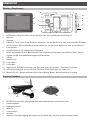 2
2
-
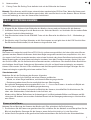 3
3
-
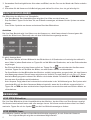 4
4
-
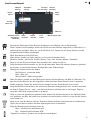 5
5
-
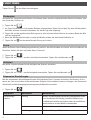 6
6
-
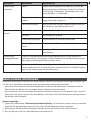 7
7
-
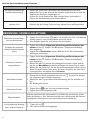 8
8
-
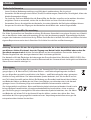 9
9
-
 10
10
-
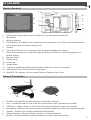 11
11
-
 12
12
-
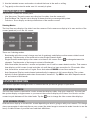 13
13
-
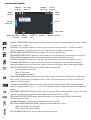 14
14
-
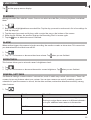 15
15
-
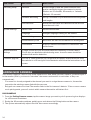 16
16
-
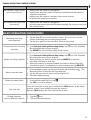 17
17
-
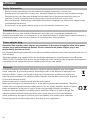 18
18
-
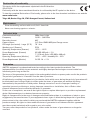 19
19
-
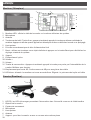 20
20
-
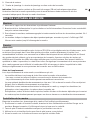 21
21
-
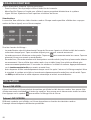 22
22
-
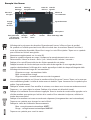 23
23
-
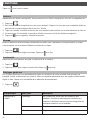 24
24
-
 25
25
-
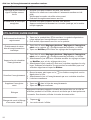 26
26
-
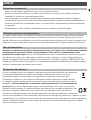 27
27
-
 28
28
-
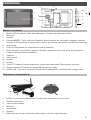 29
29
-
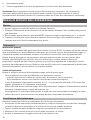 30
30
-
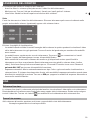 31
31
-
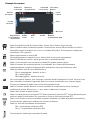 32
32
-
 33
33
-
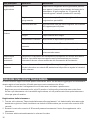 34
34
-
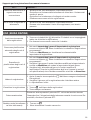 35
35
-
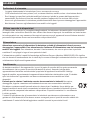 36
36
-
 37
37
-
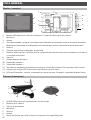 38
38
-
 39
39
-
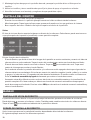 40
40
-
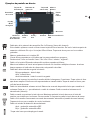 41
41
-
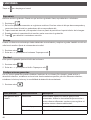 42
42
-
 43
43
-
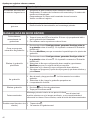 44
44
-
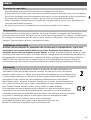 45
45
-
 46
46
-
 47
47
-
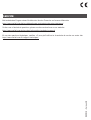 48
48
SWITEL HS2000 Manual de usuario
- Tipo
- Manual de usuario
- Este manual también es adecuado para
en otros idiomas
- français: SWITEL HS2000 Manuel utilisateur
- italiano: SWITEL HS2000 Manuale utente
- English: SWITEL HS2000 User manual
- Deutsch: SWITEL HS2000 Benutzerhandbuch
Artículos relacionados
-
SWITEL HSIP5700 Manual de usuario
-
SWITEL CA2000 Manual de usuario
-
SWITEL HS 2000 Manual de usuario
-
SWITEL CAIP6000 El manual del propietario
-
SWITEL BSW200 El manual del propietario
-
SWITEL BSW200 El manual del propietario
-
SWITEL BSW220 Manual de usuario
-
SWITEL CAIP5700 El manual del propietario
-
SWITEL HSIP5700 El manual del propietario
-
SWITEL PIR001 RF PIR Sensor - BSW 220 Manual de usuario
Otros documentos
-
Motorola MBP854CONNECT-4 Manual de usuario
-
 Wiseup WIFI37 Manual de usuario
Wiseup WIFI37 Manual de usuario
-
Abus tvac16000a/b Manual de usuario
-
 Wiseup WIFI39 Manual de usuario
Wiseup WIFI39 Manual de usuario
-
Dedicated Micros BX2 Guía de instalación
-
König SEC-UNIT50 Manual de usuario
-
Midland Truck Guardian Kamerasystem für LKW El manual del propietario
-
Samsung SMM-15FDQ Manual de usuario
-
Samsung SSC-12P Manual de usuario
-
CamOne FlyFCOIII Manual de usuario